Lattics 知识管理与写作利器
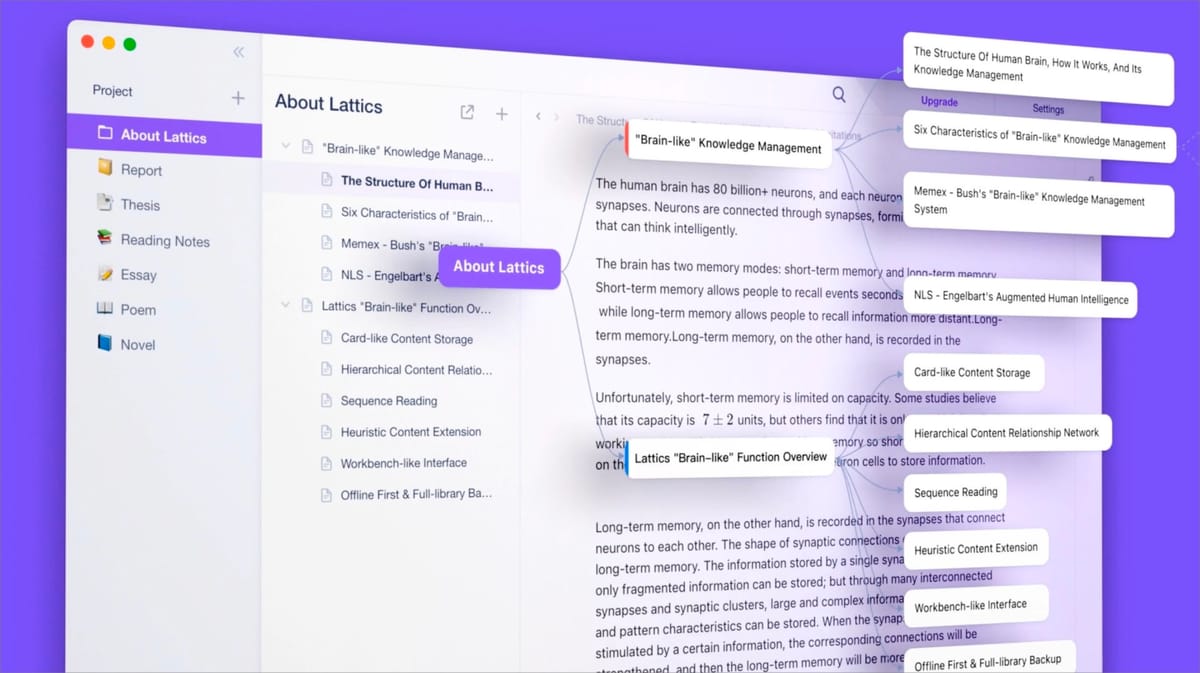
在笔记类 App 百花齐放的今天,知识管理和笔记管理等领域获得了越来越多人的关注,从用户角度来说希望能找到那个趁手的软件帮自己完成任务,从开发者角度来说,也希望自己的 App 能够独树旗帜,在笔记类 App 中争得头筹。今天掌柜就介绍一款笔记软件「 Lattics - 「类脑式」知识管理笔记与「卡片式」写作」。
Lattics 在官网上称自己为「"类脑"知识管理」软件,我自己的总结如下:
模拟人类大脑思考的方式,将信息模块化,网格化,通过关联和启发进行变成知识。
Lattics 总结了「"类脑"知识管理」它有6大特征:
- 最小信息模块存储
- 层次型动态关系网络(重点建立多维度动态关联)
- 多维线性叙事
- 发散式信息扩展
- 最少切换工作上下文
- 信息可视化
这部分详细介绍可以去[官网](关于 Lattics) 查看。
在知识管理方面 Lattics 提供了非常优雅的设计和工具,包括:
- 工作台
- 卡片库
- 大纲
- 双向链接
- 编辑器
接下来将详细介绍 Lattics 各项功能以及使用场景。
工作台
布局
Lattics 将界面布局称之为「工作台」,它基本上符合 Mac OS 上典型的「三栏布局」(严格说它有「五栏」后续有介绍)。
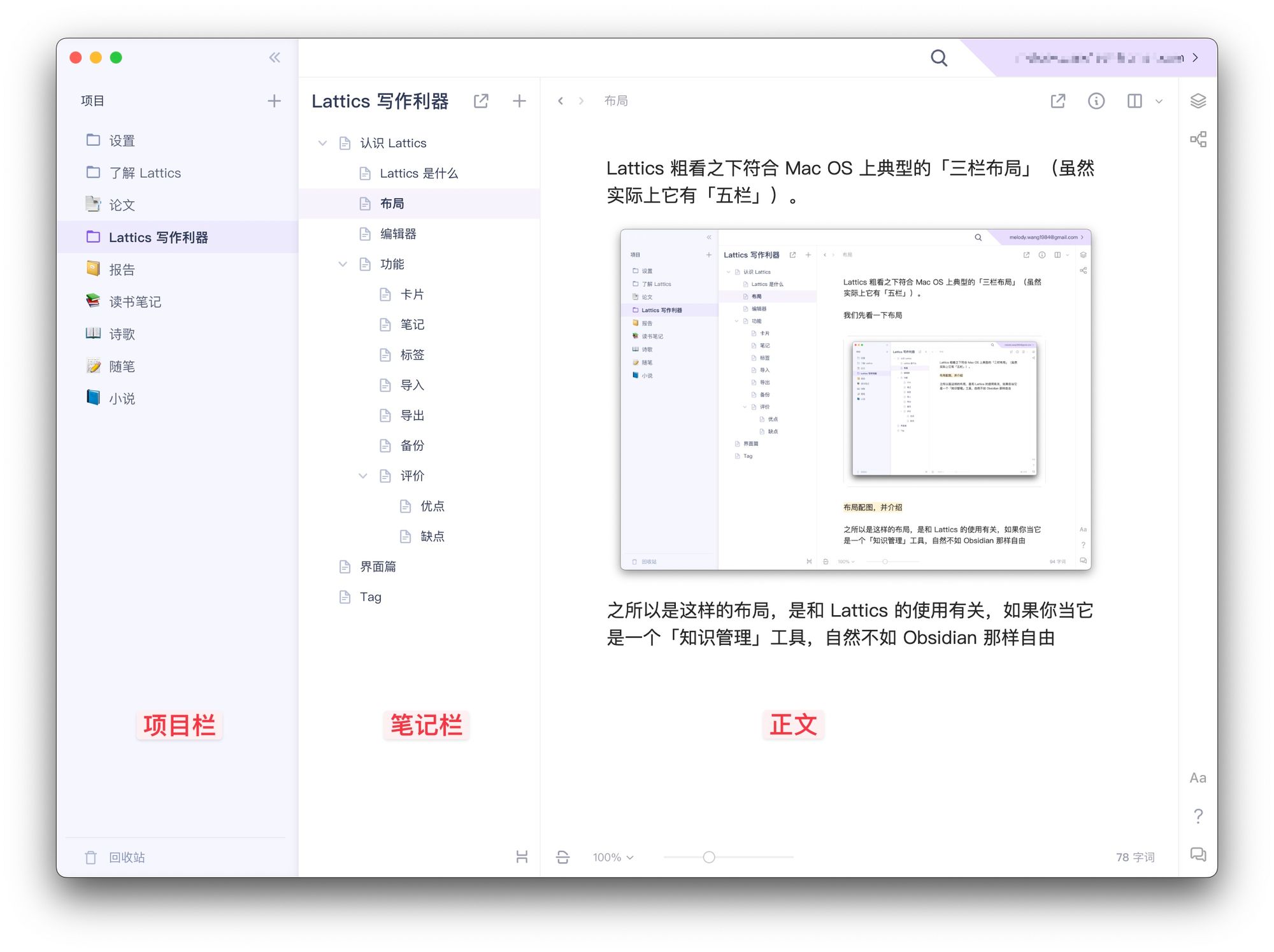
在 Lattics 介绍中可以看到,它们刻意营造这种「平铺式」工作台,希望用户所有的操作都可以在手边完成,而不需要反复地跳转,这样将带来更高的效率。
如此设计,是因为在 Lattics 内在的管理维度:即按「项目 -> 笔记 -> 卡 片」组织内容。
其中「卡片」是最小单位,概念上也和其他笔记软件一样符合「原子性和自主性」:
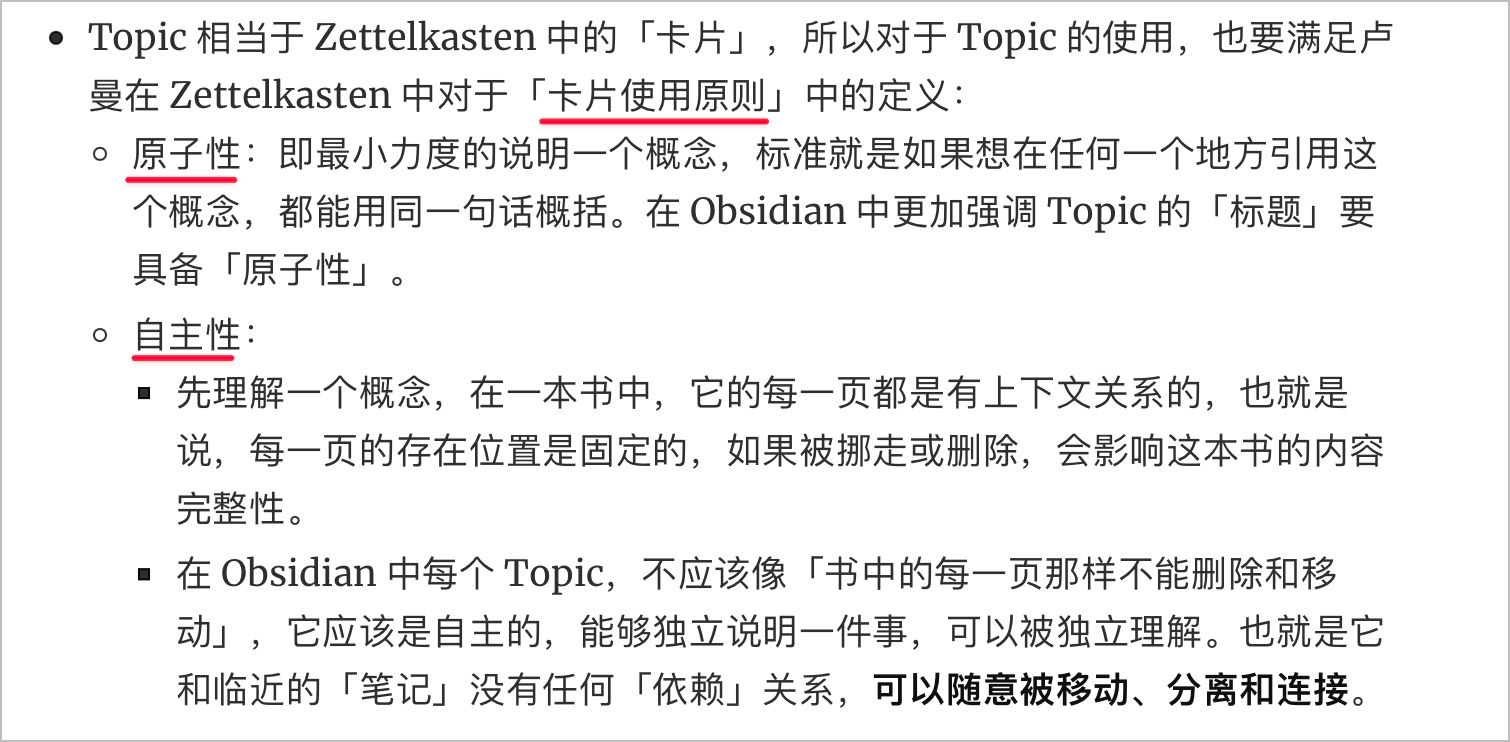
图片来自:《玩转 Obsidian 01:用 Obsidian 打造「知识循环」利器》
所以,如果需要在 Lattics 中快速开始一项研究,那么顺序也就不言而喻:
- 第一步创建「XXXX」项目
- 第二步创建 N 篇笔记 + N 个卡片
- 第三步完善每一篇笔记,最终完成先项目研究
当然,以上只是大概介绍,实际上 Lattics 可以提供的不止这些,要想利用好工具我们还要熟悉工作台的其他布局以及各种工具。
工具
一个好的「工作台」在我们需要的时候,它应该可以提供趁手的「工具」。 Lattics 的「工作台」提供了如下工具帮助我们进行「项目」:
- 编辑器
- 卡片库
- 双向链接
- 大纲工具
- 其他
上文提到,严格说 Lattics 的「工作台」共有「五栏」,所以它还有两栏分别是「大纲视图工作台」和「卡片库视图工作台」。
大纲视图工作台

卡片库视图工作台
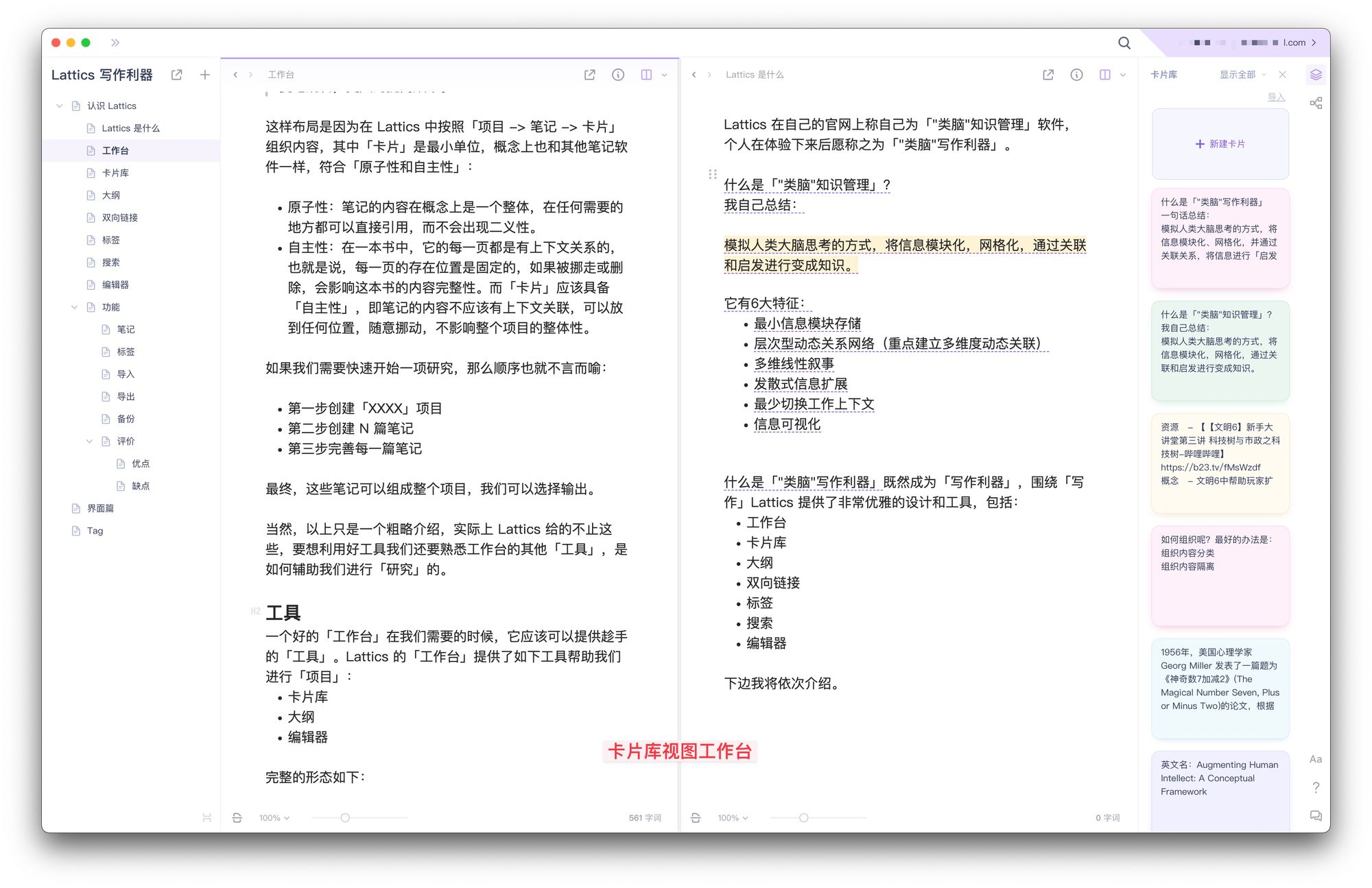
针对「大纲视图」和「卡片库视图」如何在「写作工作流」中发挥作用,在后续的「应用场景:非线性写作」中有详细介绍。
接下来分别从编辑器、卡片库、引用、双向链接和大纲工具等角度看以下工作台的整体使用。
编辑器
格式管理
编辑器是一个笔记工具最重要的区域, Lattics 的编辑器设计风格「清素优雅」,打开就是一片空白区域,随意输入文字即可,简单易上手。
Lattics 的编辑器同时支持 Markdown 和富文本两种方式。其中 Markdown 还具备「所见即所得」效果,如果熟识 Markdown 几乎无上手难度。 Lattics 中的「富文本」编辑类似 Notion,可以通过呼出「样式菜单」来进行处理,功能上包括文字转卡片、设置为标题、字体样式、待办、序列、引用、数学公式、代码块、表格和图片等。
呼出「样式菜单」的方式有三种:
- 第一种是在文字输入位置输入
/即可呼出菜单,如图:
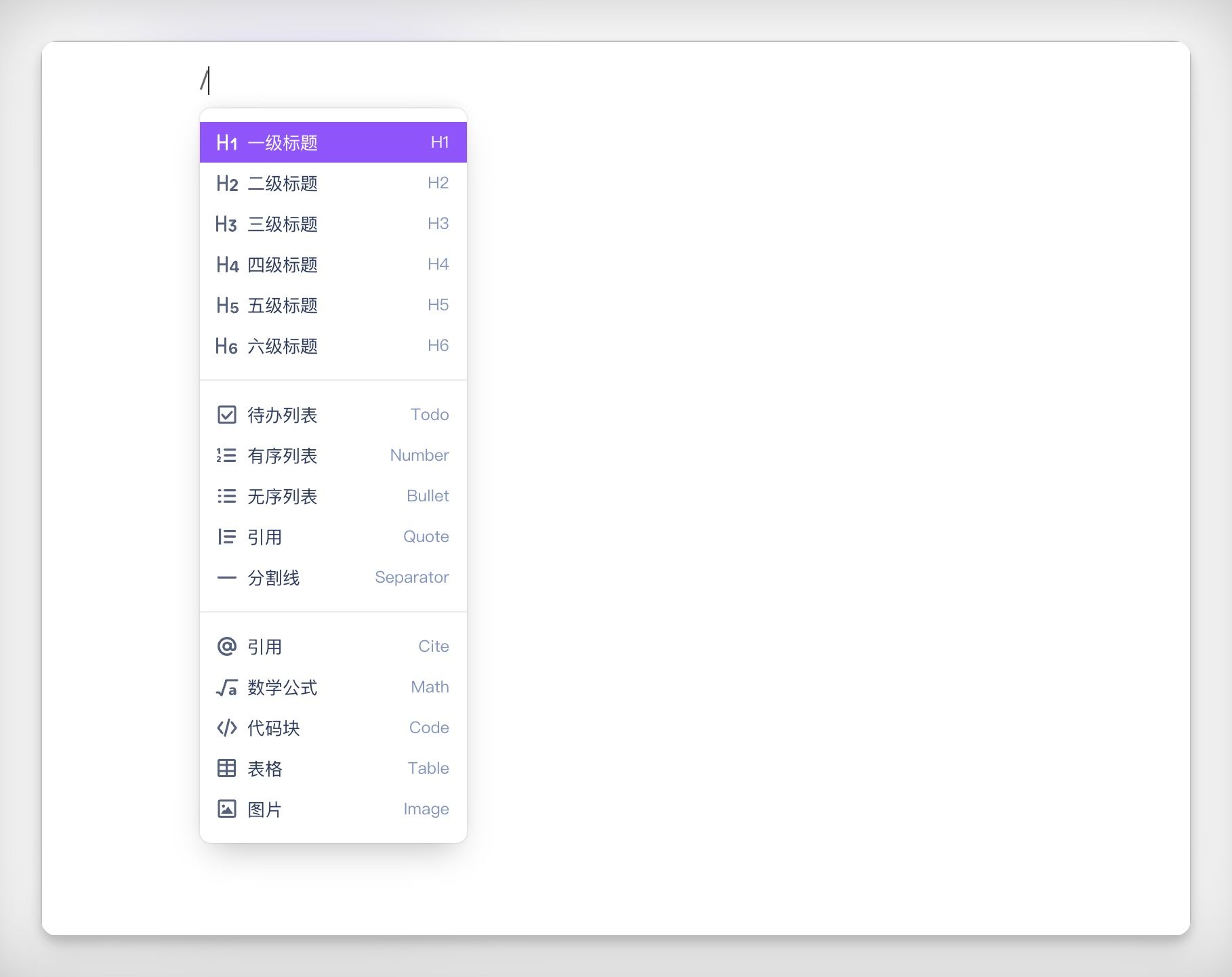
- 第二种是在段落开头,点击「块」呼出菜单,如图:
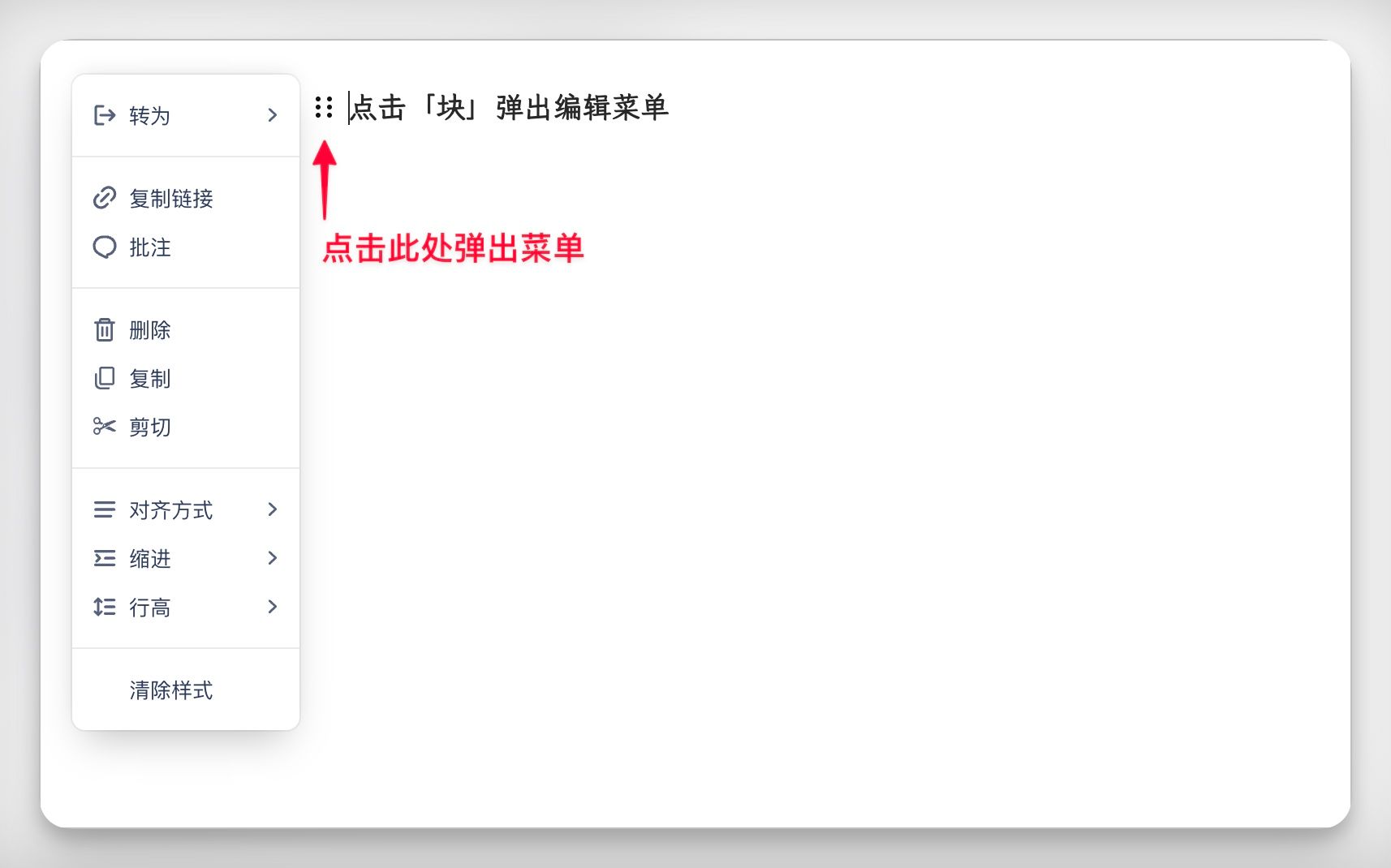
- 第三种是选中文字,右键呼出菜单,如图:
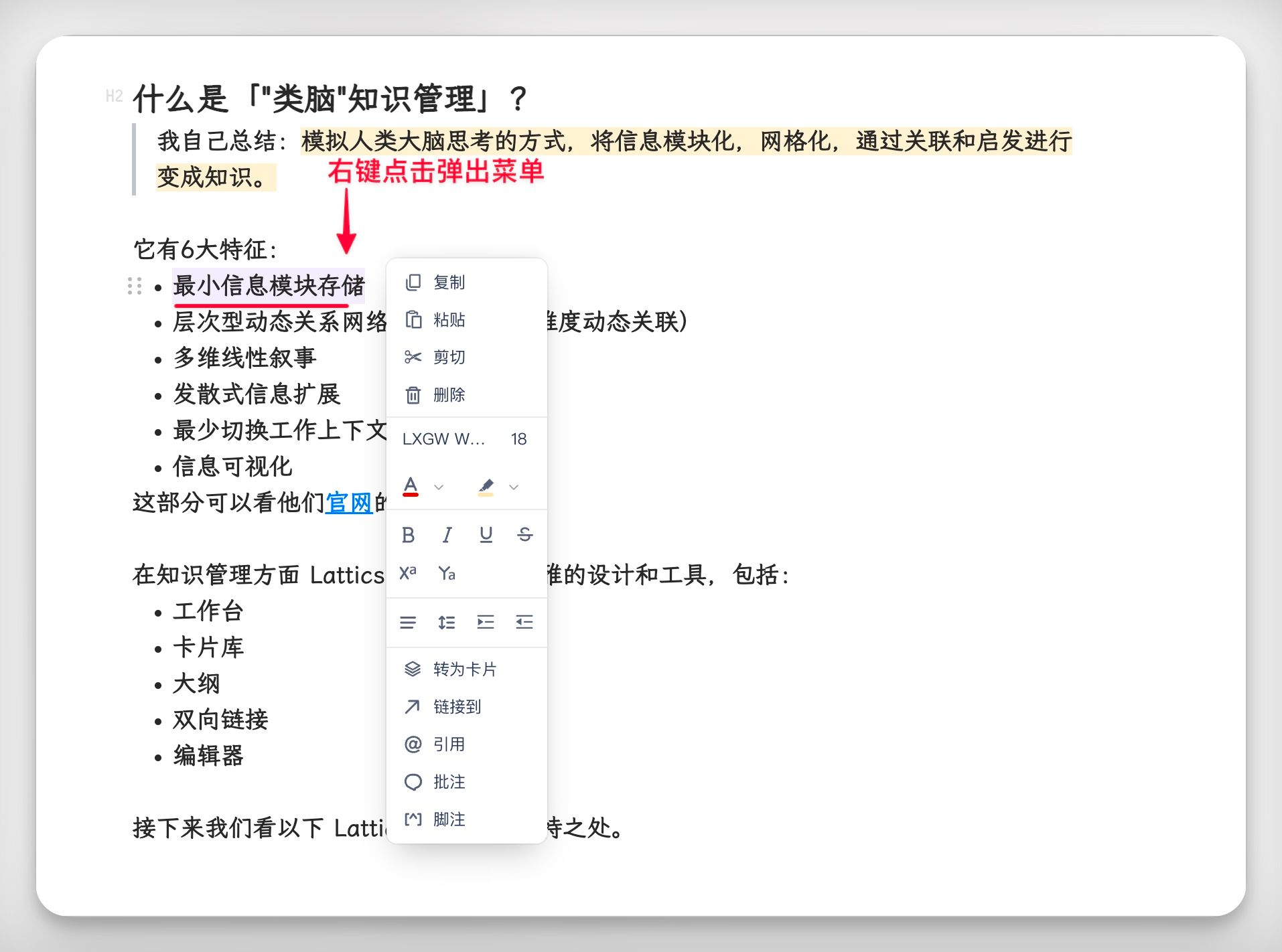
优缺点:
- 优点:编辑器整体风格比较优雅,界面上开箱即用,同时经过探索还能开启强大的格式等功能。
- 缺点:编辑器布局区域有限,不能最大化(全屏),左侧的两栏一直存在,如果分屏使用就显得略微拥挤
块管理
在 Lattics 中文字采用「块管理」,即每一段文字是一个「独立的块」,所以我们可以对块进行编辑和创建。
块编辑包含了常规的样式包括:「复制、剪切、删除、对齐、缩进、行高」等,如图:

同时,在创建的时候也是针对「整块」进行编辑:「空白行开头」输入 / 来呼出菜单,创建「块」包括:
- 样式类:标题类型、设置成待办、有序列表、无序列表、引用样式、分割线
- 内容类:引用、数学公式、代码块、表格、图片
以上内容都是通用格式管理,这里主要介绍一下「引用」这个有特色的功能。
引用
引用是指在「编辑器」中通过输入 @ 呼出选择菜单,将已有「卡片」或「笔记」引入到「编辑器」中。
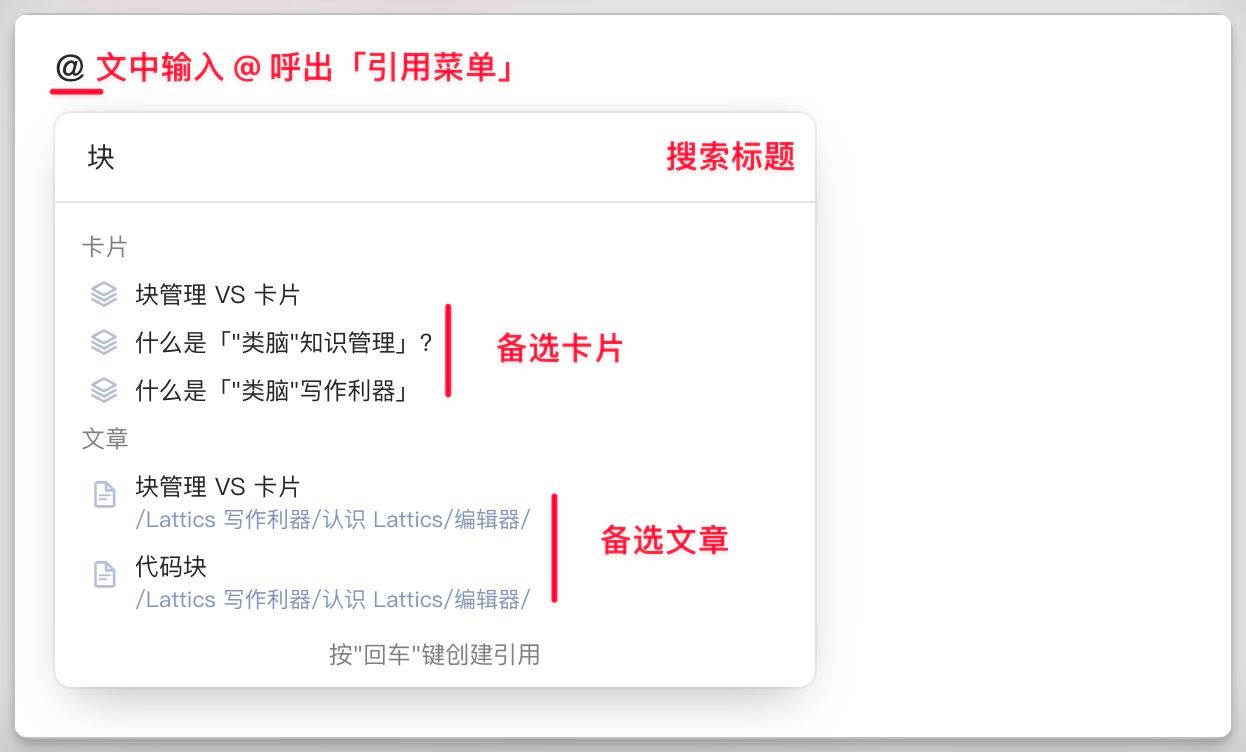
引用内容
在 Lattics 中支持引用「卡片」和「笔记」,这里需要注意「卡片」和「笔记」的区别
卡片,通常内容较少,它的编辑区只有「浮窗」一种方式,这也注定「卡片」不适合长篇大论。所以「卡片」应符合上文中提到的「原子性和自主性」。
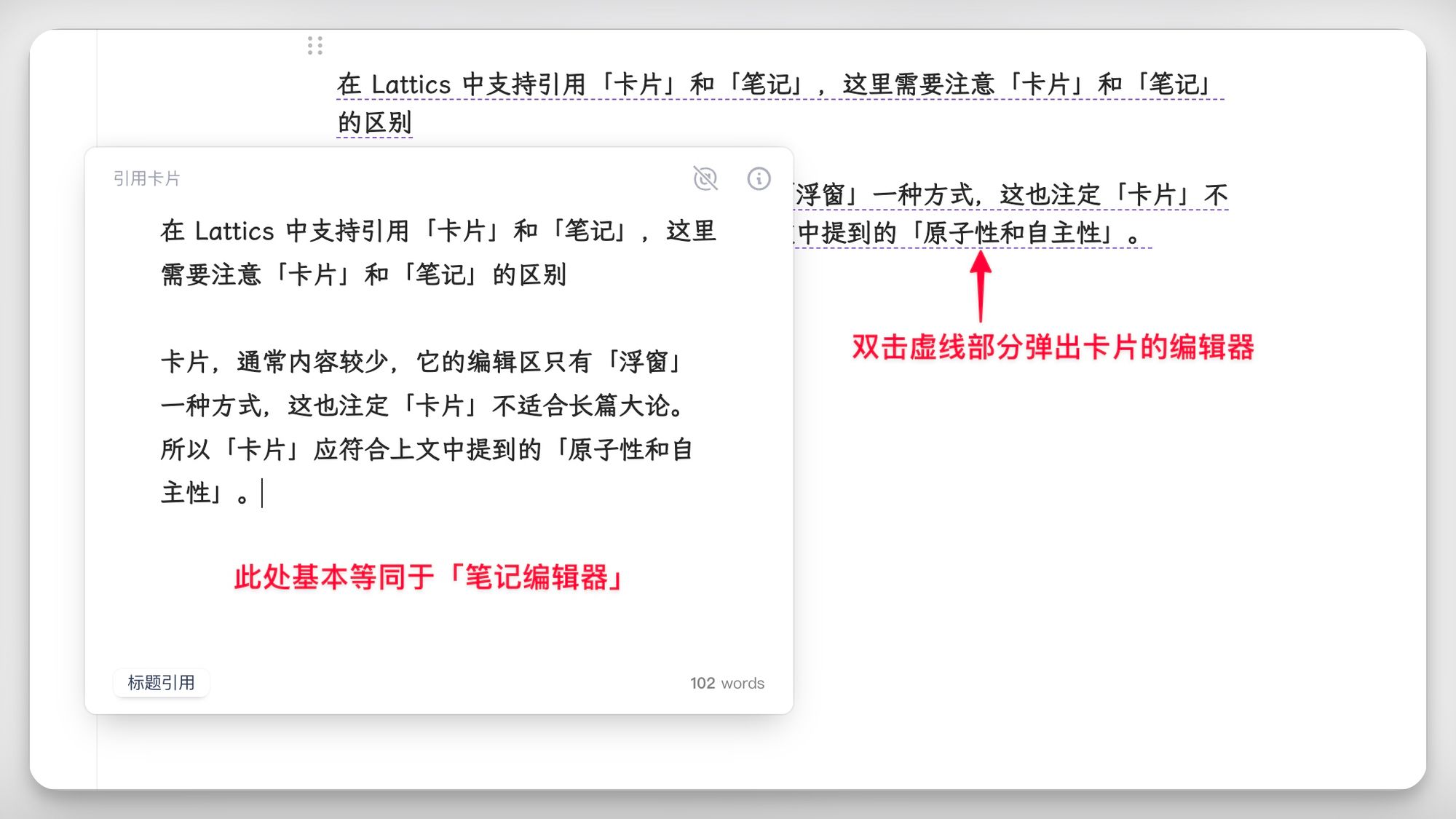
笔记,通常包含图片、文字,以及拥有各种样式。所以笔记更适合组织一些列内容,形成当前笔记的论述。
所以我们在使用 Lattics 的时候,可以根据场景适当的使用「卡片或笔记」来进行组织。
在文章中引入「卡片」和「笔记」的相同点:
- 两者都可以在笔记的任何地方通过输入
@引入「卡片」或「笔记」 - 两者被引入笔记后,都可以通过「浮窗」进行编辑(只不过浮窗中的编辑功能不是很全,例如设置第一行为「大标题」在浮窗中无法完成)
- 两者被引入笔记后,都可以「取消引用」,取消引用后「原始展示」的内容会保留,不会删除,方便我们进行二次编辑。
在文章中引入「卡片」和「笔记」的不同点:
- 被引入的卡片有且只有一种编辑样式,即通过「浮窗」进行编辑,而笔记除了「浮窗」之外还有自己独立的编辑区域(单独打开笔记的单独编辑区)。
标题引用和全文引用
引用的效果分为「标题引用」和「全文引用」:
- 标题引用,将笔记或卡片的标题(第一行)显示在引用区域。在研究内容(非写作)的场景中,我们通常希望引入一个卡片(或笔记),但不用引入全文。此时可以使用「标题引用」。
- 全文引用,顾名思义,将笔记或卡片的全文,显示在引用区域。适用于将已知内容引入到当前笔记中,整体形成一篇完整内容。
卡片库
卡片
上文中多个地方提到「卡片」,在 Lattics 中卡片的支持是「无处不在」的,我们可以在「研究项目」的过程中,将一些符合「原子性和自主性」的内容做成卡片,方便在文章的各个地方引用。
创建「卡片」
方式一:在笔记的任何地方,选中一段内容,使用「转为卡片」。
这种方式创建的卡片,会自动将选中文字转成卡片的样式(即文字带有下划线,点击会弹出浮窗),并可以在「浮窗」中进行卡片内容编辑。
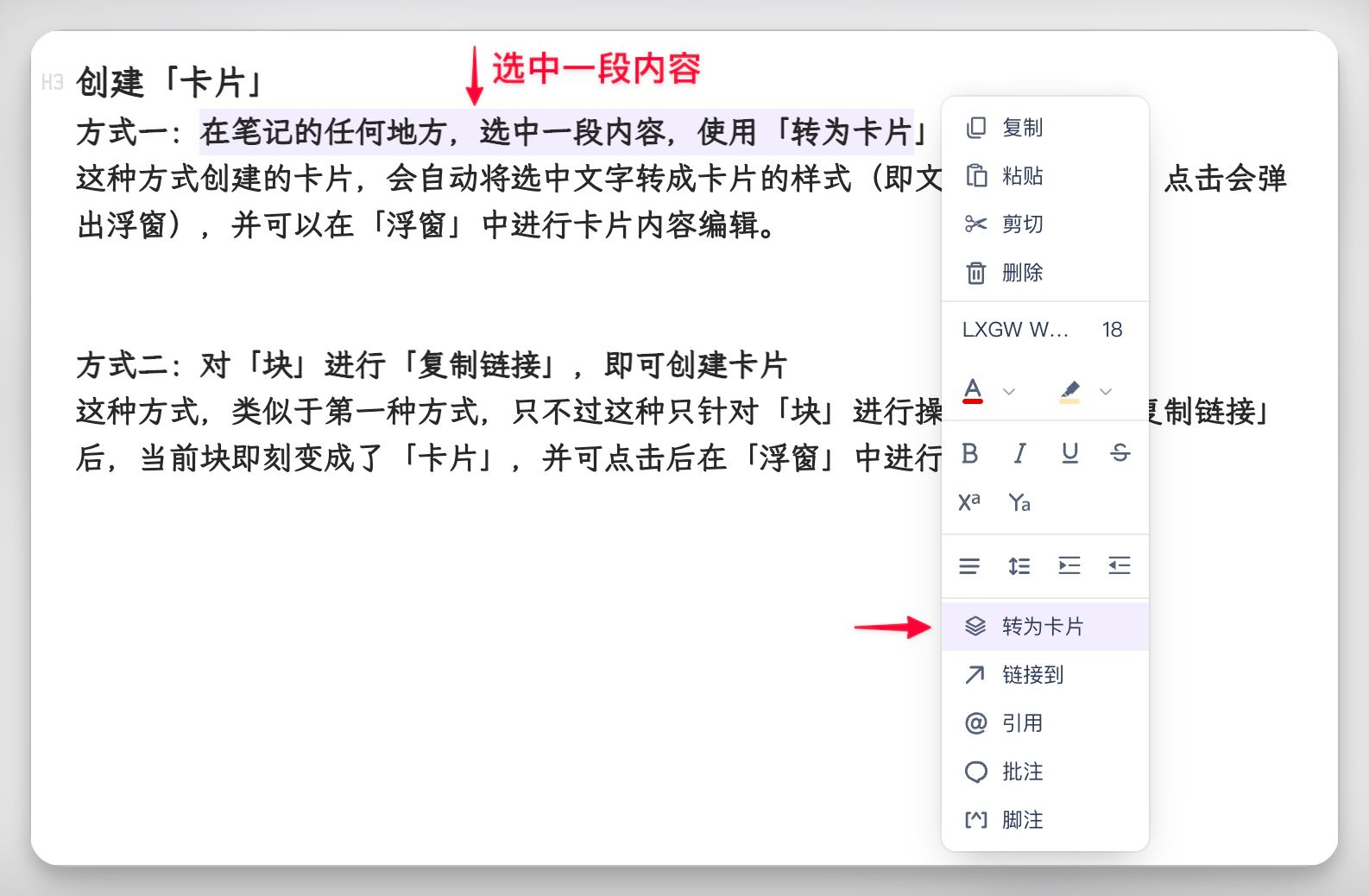
方式二:对「块」进行「复制链接」,即可创建卡片
这种方式,类似于第一种方式,只不过这种只针对「块」进行操作,当点击「复制链接」后,当前块即刻变成了「卡片」,并可点击后在「浮窗」中进行编辑。
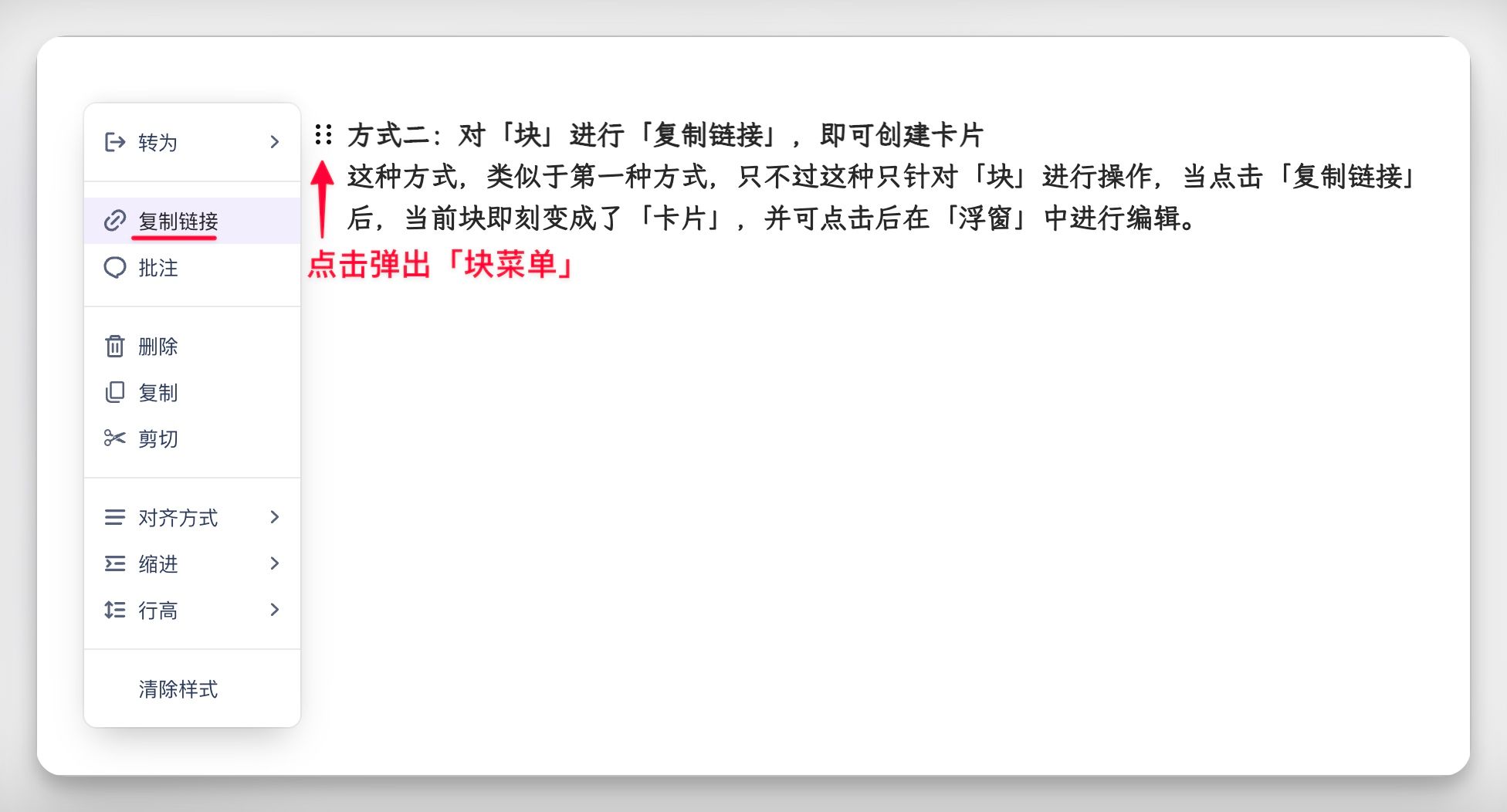
方式三:在「卡片库」中新建卡片;详见下文「管理卡片」部分。
编辑卡片
卡片的编辑目前只有「浮窗」一种途径,「浮窗」中就是一个小型的「编辑器」,同样支持富文本和 Markdown 两种方式,这里使用上同「笔记的编辑器」几乎一样。
「浮窗」的窗口大小可调整,通过拓展浮窗右下角可扩大编辑区域,这样方便我们进行稍微长篇幅的编辑。
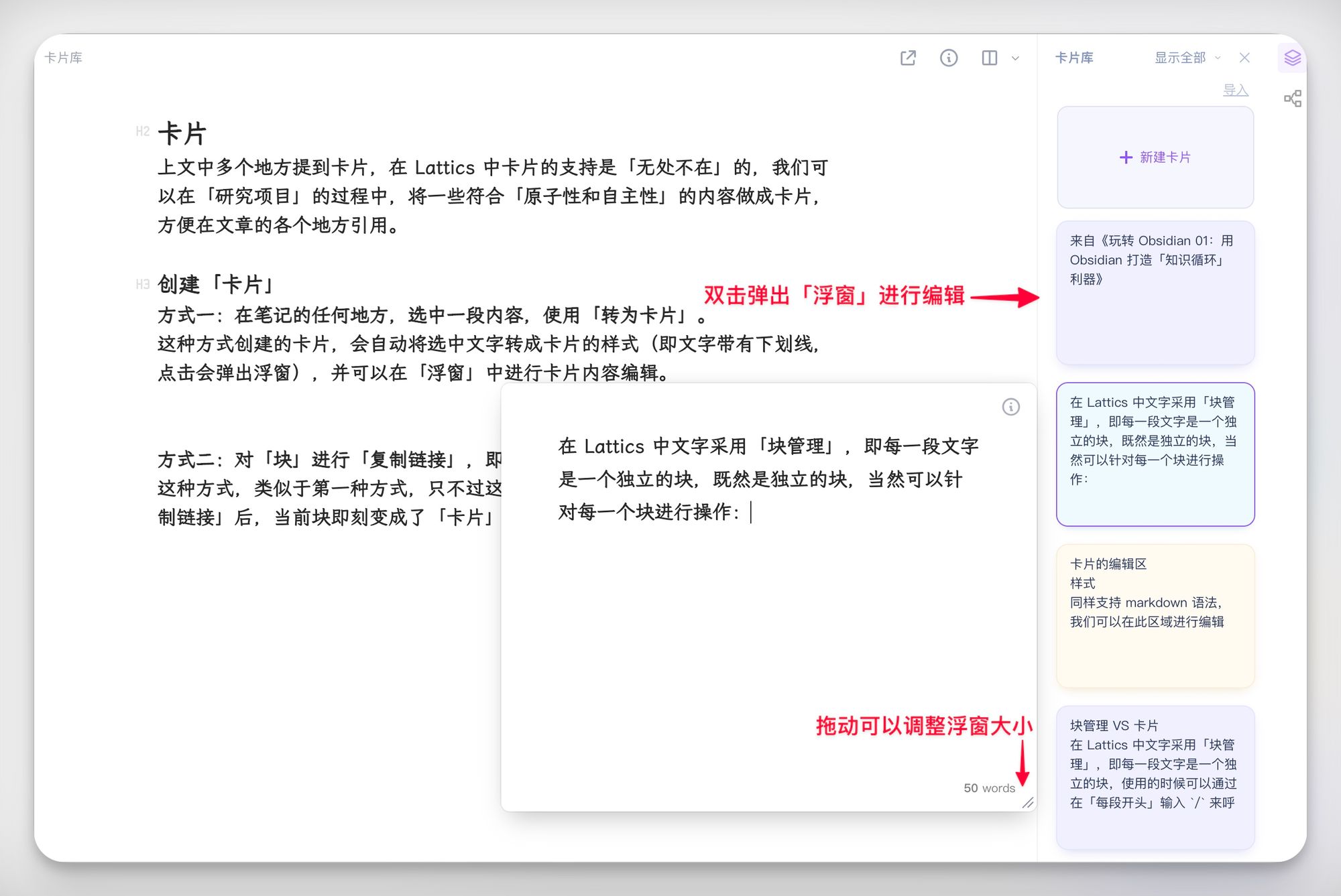
管理卡片
卡片库,顾名思义管理卡片的仓库。上文提到 Lattics 属于「三栏布局」,实际上它有「五栏」,这「第四栏」就是「卡片库」。
在 Lattics 中创建的「所有卡片」都从属于「某个项目」,例如在一个「项目」中的某一篇笔记中通过「方式一、二、三」创建了 N 个「卡片」,那么可以通过点击「右上角」按钮即可展开「卡片库」,从中看到所有属于当前项目的卡片列表,如图:
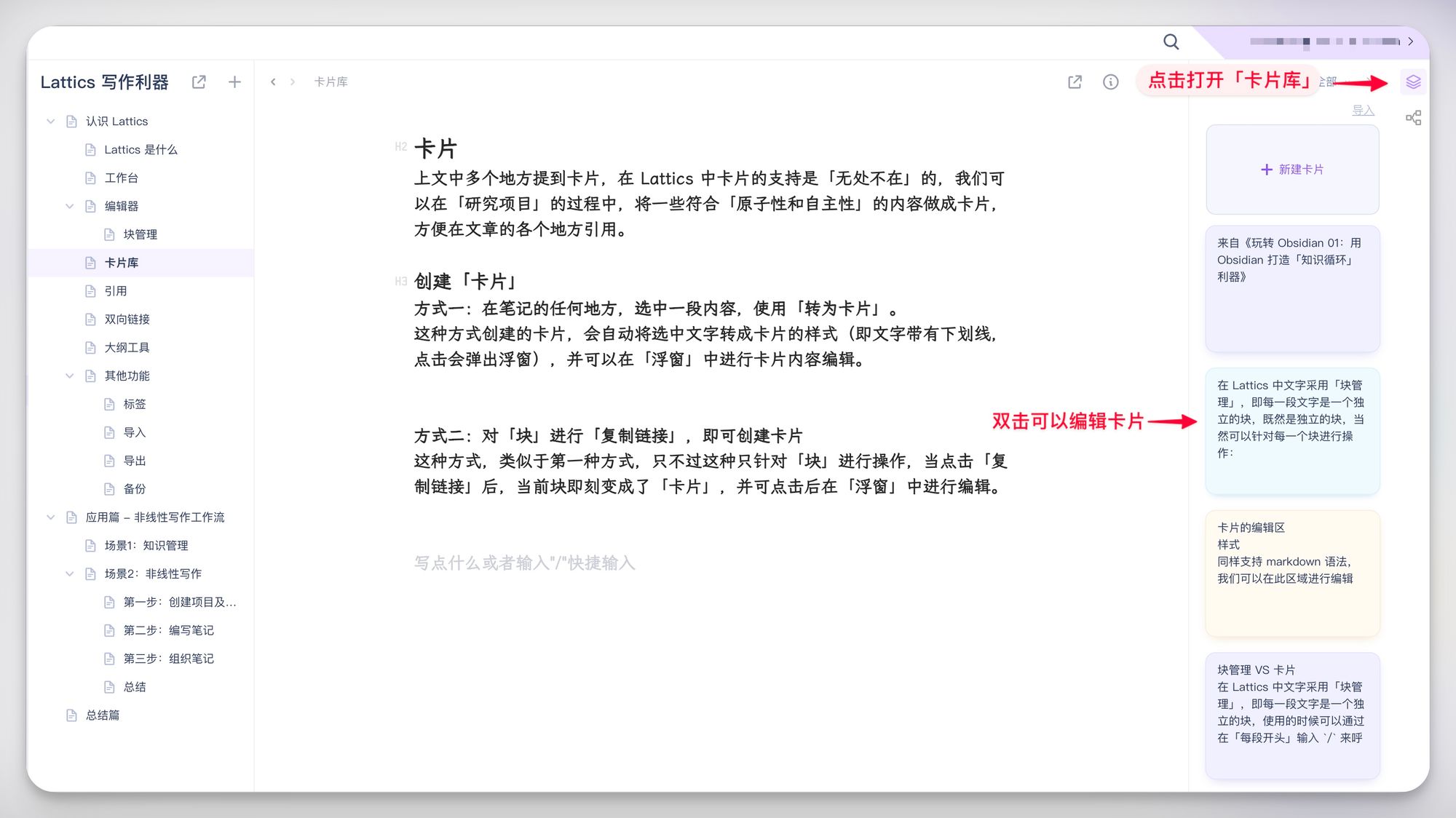
如果想看其他项目中的「卡片」,也可以使用「卡片库」的筛选功能,支持按照「项目」或「标签」进行筛选,如图:
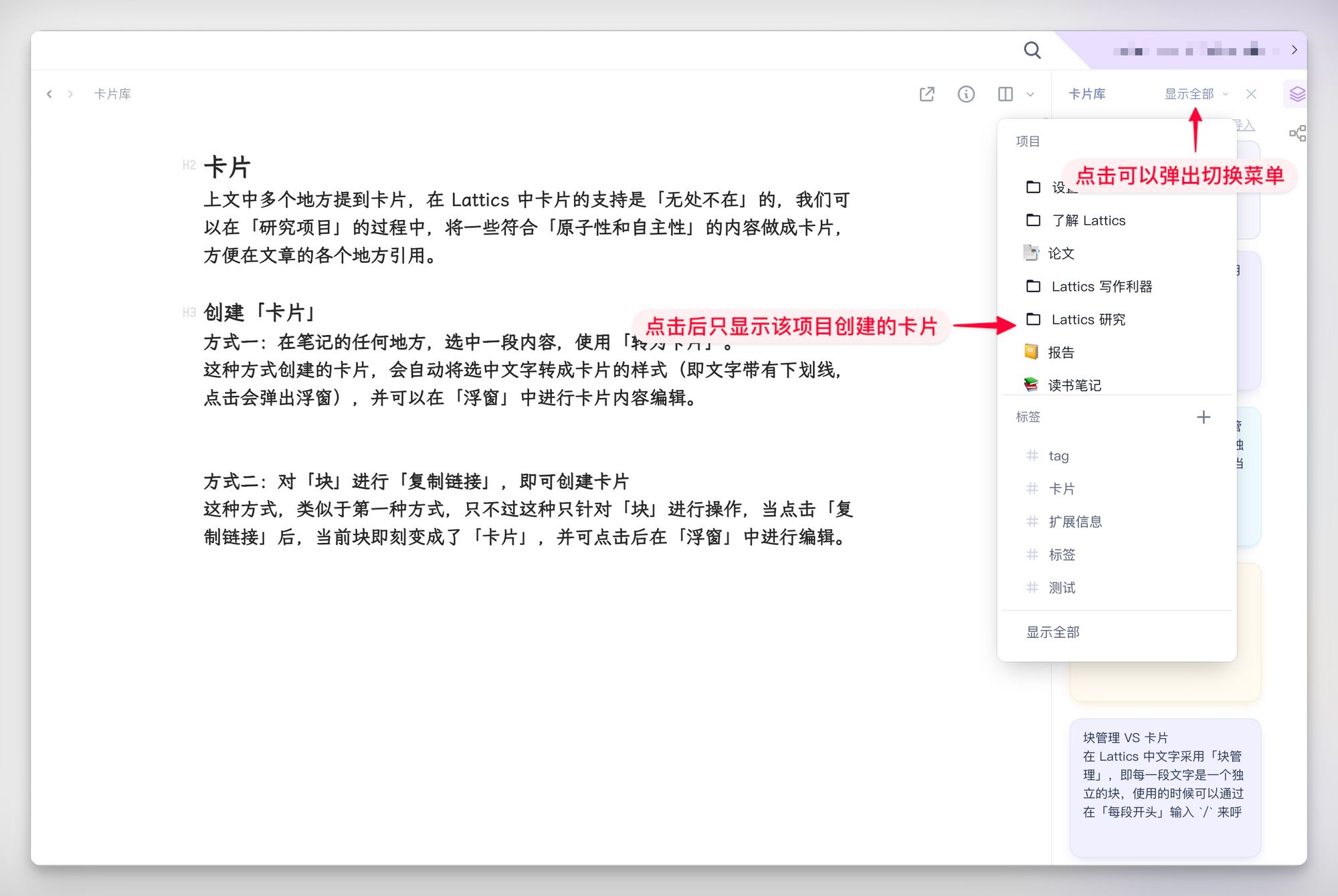
双向链接
现代化笔记软件离不开「双向链接」,说到底「双向链接」提供了一个工具,将建立联系的笔记之间关系完整的展示,在 Lattics 中使用「双向链接」的方式就是前文中提到的「引用」,当我们将「一篇笔记」引入到当前笔记中,那么两个笔记就建立了「双向链接」关系。
在 Lattics 中查看「双向链接」功能集中到了「扩展信息」中,点击页面左上角「扩展信息」按钮,即可看到所有和当前笔记「有关系」的链接,这包括标签、备注、反向链接(谁链接了我)、前向链接(我链接了谁)、未连接(具备链接可能性)、目录等,如图:
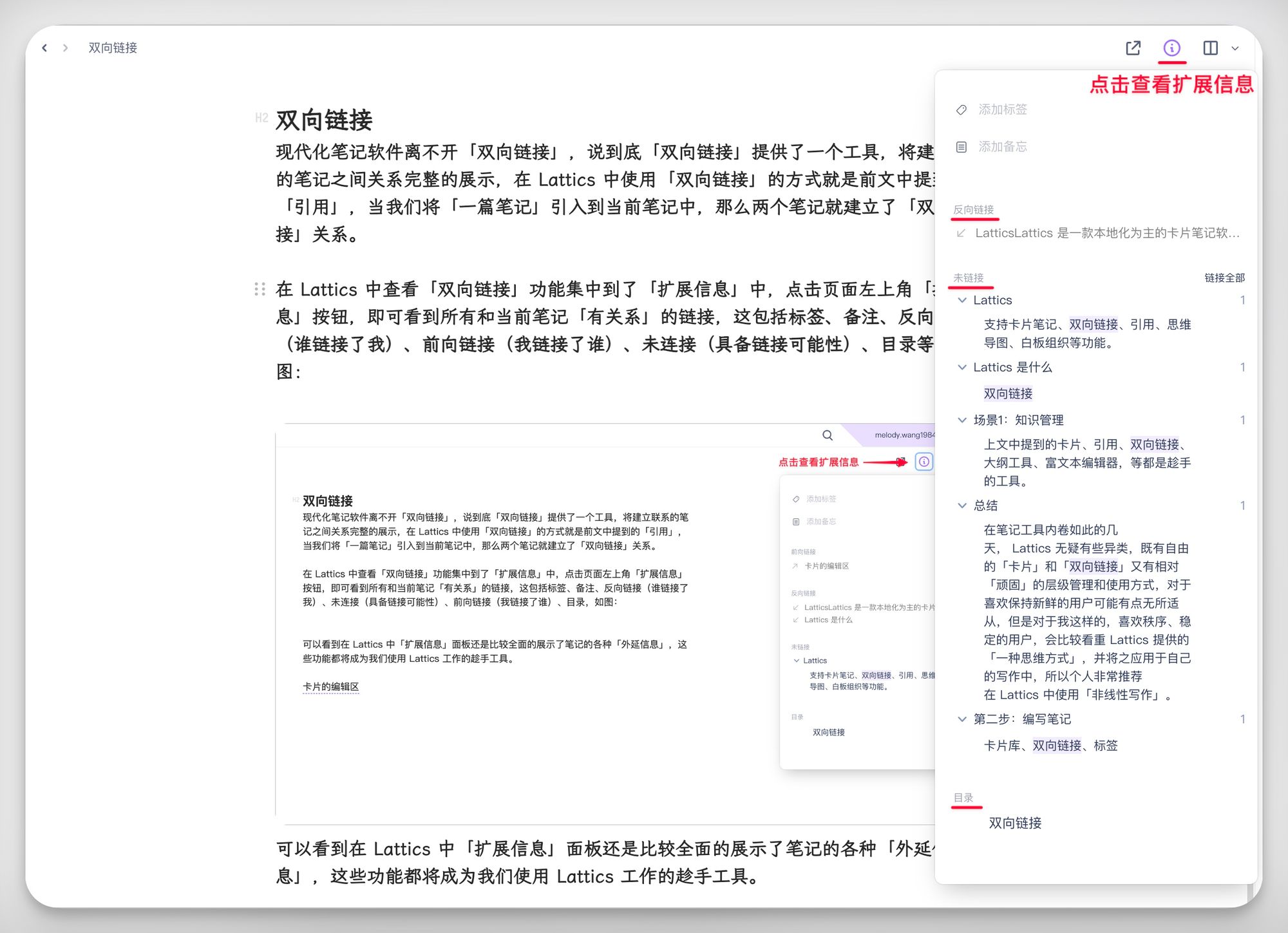
可以看到在 Lattics 中「扩展信息」面板还是比较全面的展示了笔记的各种「外延信息」,这些功能都将成为我们使用 Lattics 工作的趁手工具。
在 Lattics 中没有笔记软件常见的「关系图谱」,倒是将「大纲工具」称为「图谱」。
大纲工具
大纲在 Lattics 中进行「项目研究」时,非常重要的一个工具,大纲打破了传统笔记「树形管理」的维度,提供了更加立体和直观的方式,让我们对项目的组织「一览无余」,「大纲视图」具备更高的维度和大局观,方便组织和管理笔记。
结合上文,大纲视图就是 Lattics 的「第五栏」,通过点击「页面右上角」进行展开,如图:
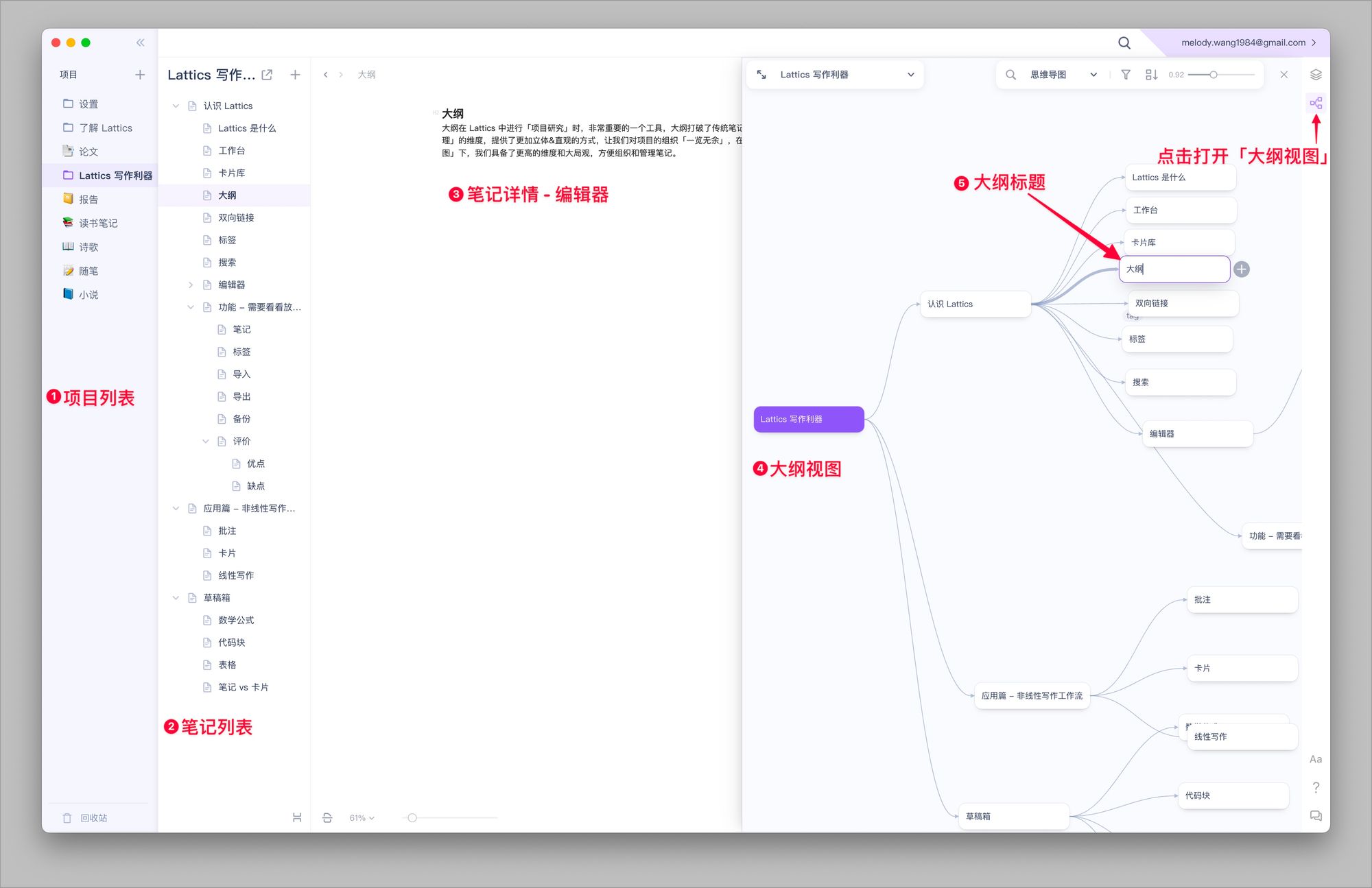
细心的朋友可能已经发现,图中序号④「大纲视图」中层级和序号②中的层级完全一致,这正是我喜欢「大纲视图」的地方,在项目初期,我习惯在「笔记列表」中进行层级调整,初步完成项目的「大纲」,等到笔记积累到一定程度,需要调整的层级会变得比较复杂,此时我就会选择使用「大纲视图」进行层级调整。
结合上图以及「大纲视图」重新梳理下在 Lattics 中如何进行「项目研究」:
- 项目列表,管理 Lattics 中所有项目,是「项目研究」的入口。
- 笔记列表,每个项目「所有笔记」的聚集地,笔记列表具备层级管理,其中的层级关系和「大纲视图」中的层级一致。
- 笔记详情,每篇笔记的「编辑区域」,用于编写笔记来描述当前笔记的主题。
- 大纲视图,将「笔记列表」中的层级按照「大纲」的方式进行组织管理,其层级的调整会在「笔记列表」进行同步。
其他功能
标签
在 Lattics 中标签的支持非常自然,我们可以在编辑器的任何位置输入 # 标签,同时也可以使用「扩展信息」输入标签,如图:
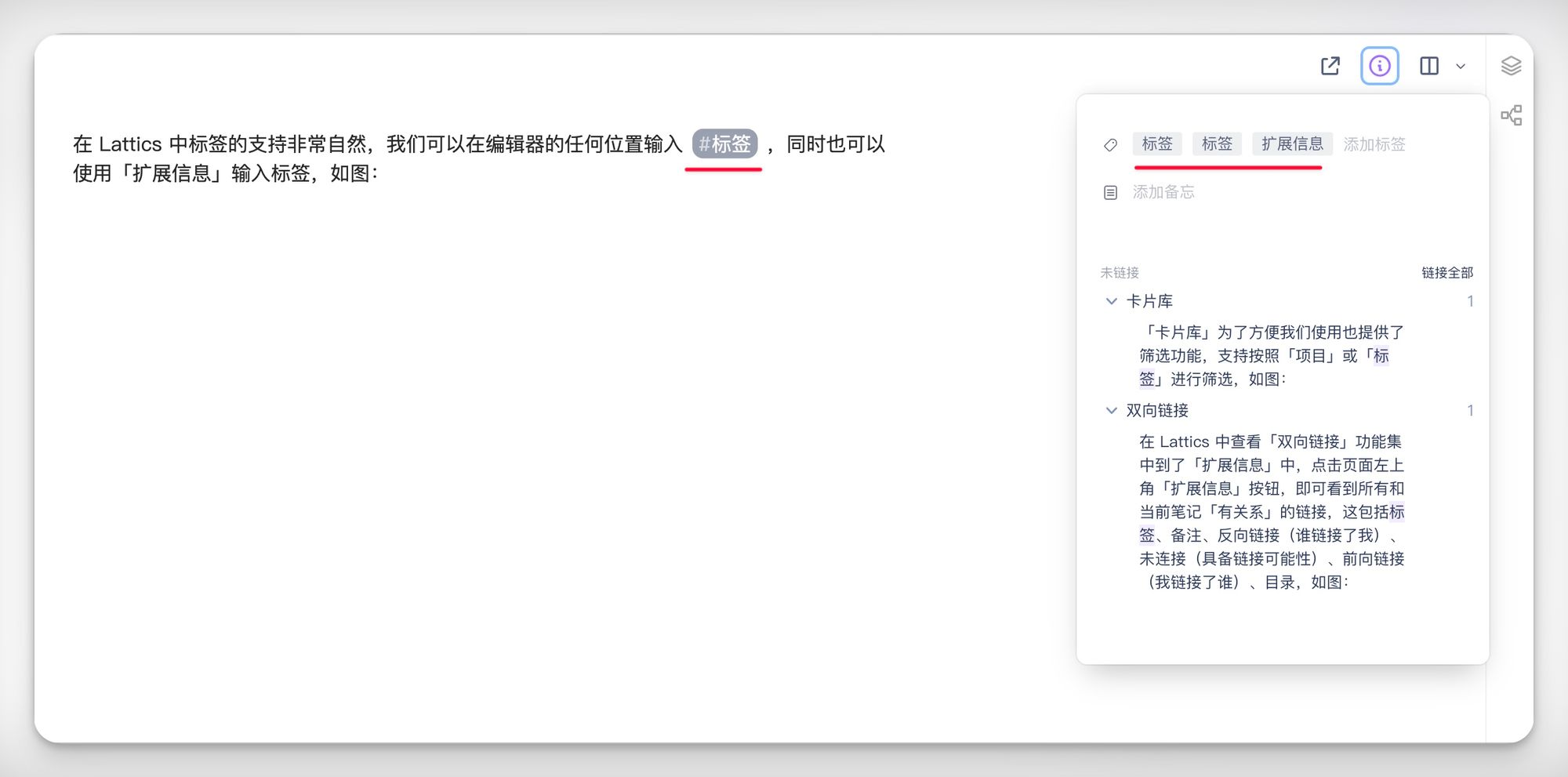
不过 Lattics 中的标签应用看起来比较简单,我能看到几个地方有「标签」相关功能:
在「卡片库」中可以按照「标签」筛选卡片:
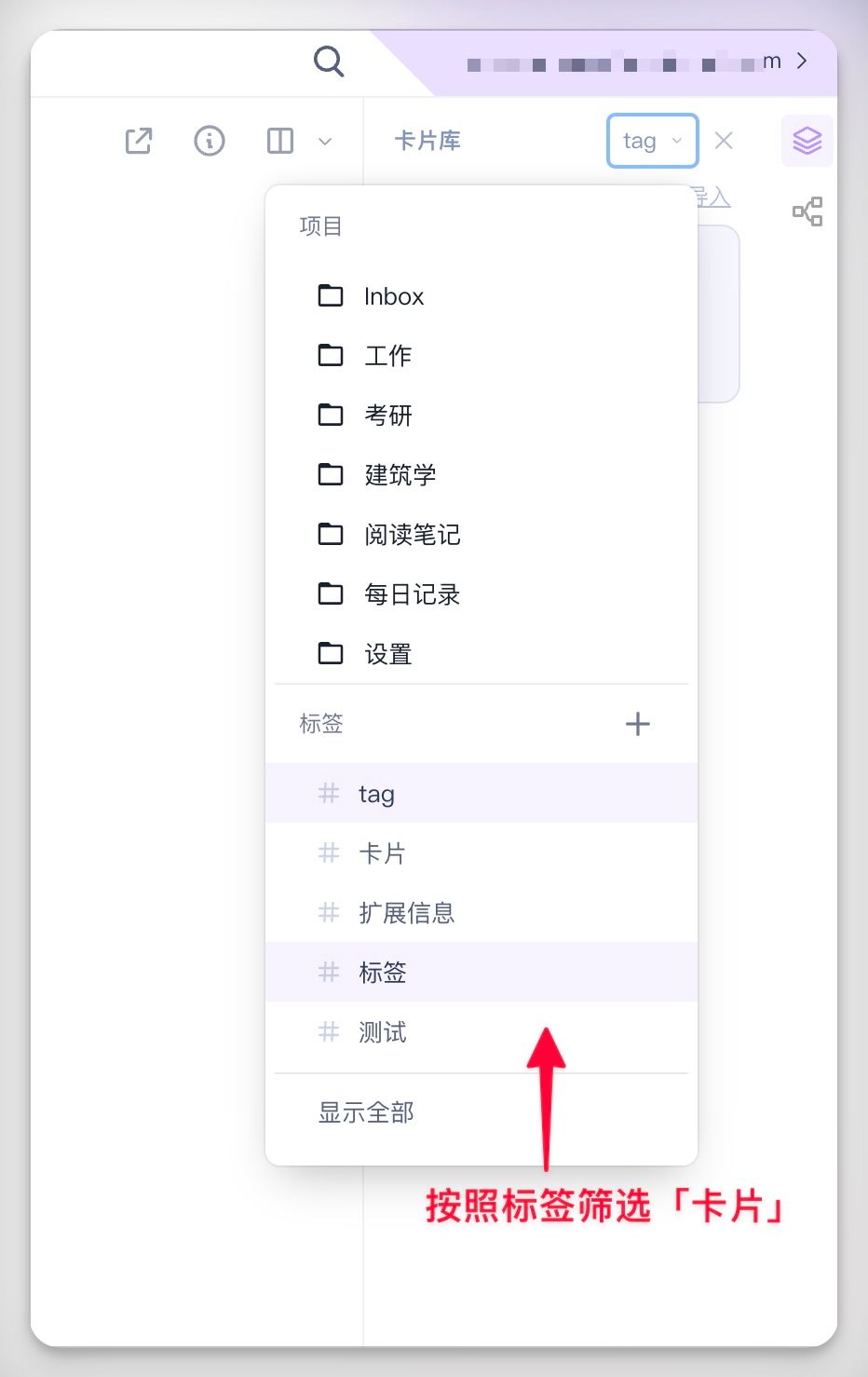
在搜索中可以按照「标签」进行筛选:
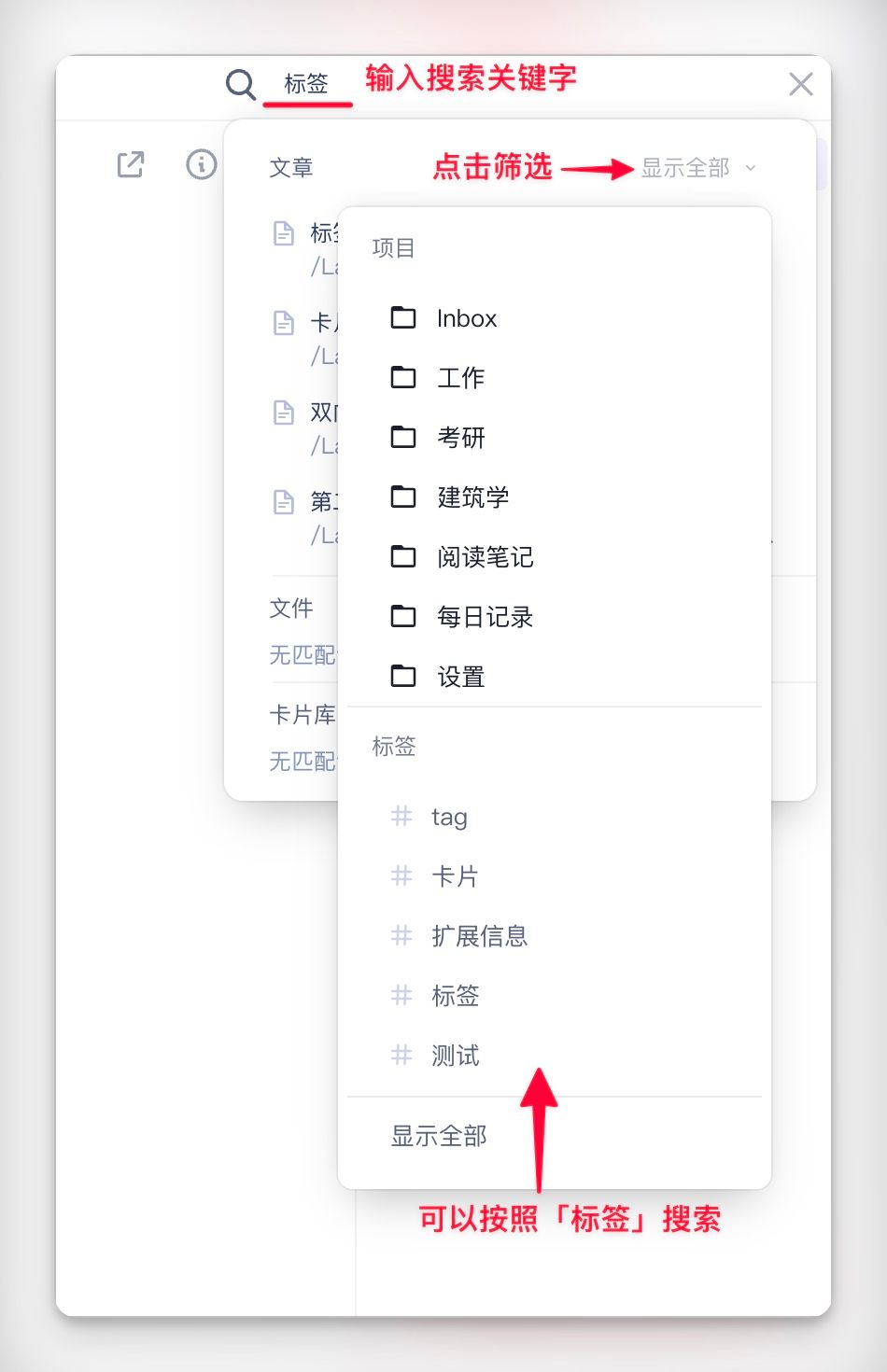
在「大纲」中按照「标签」筛选:
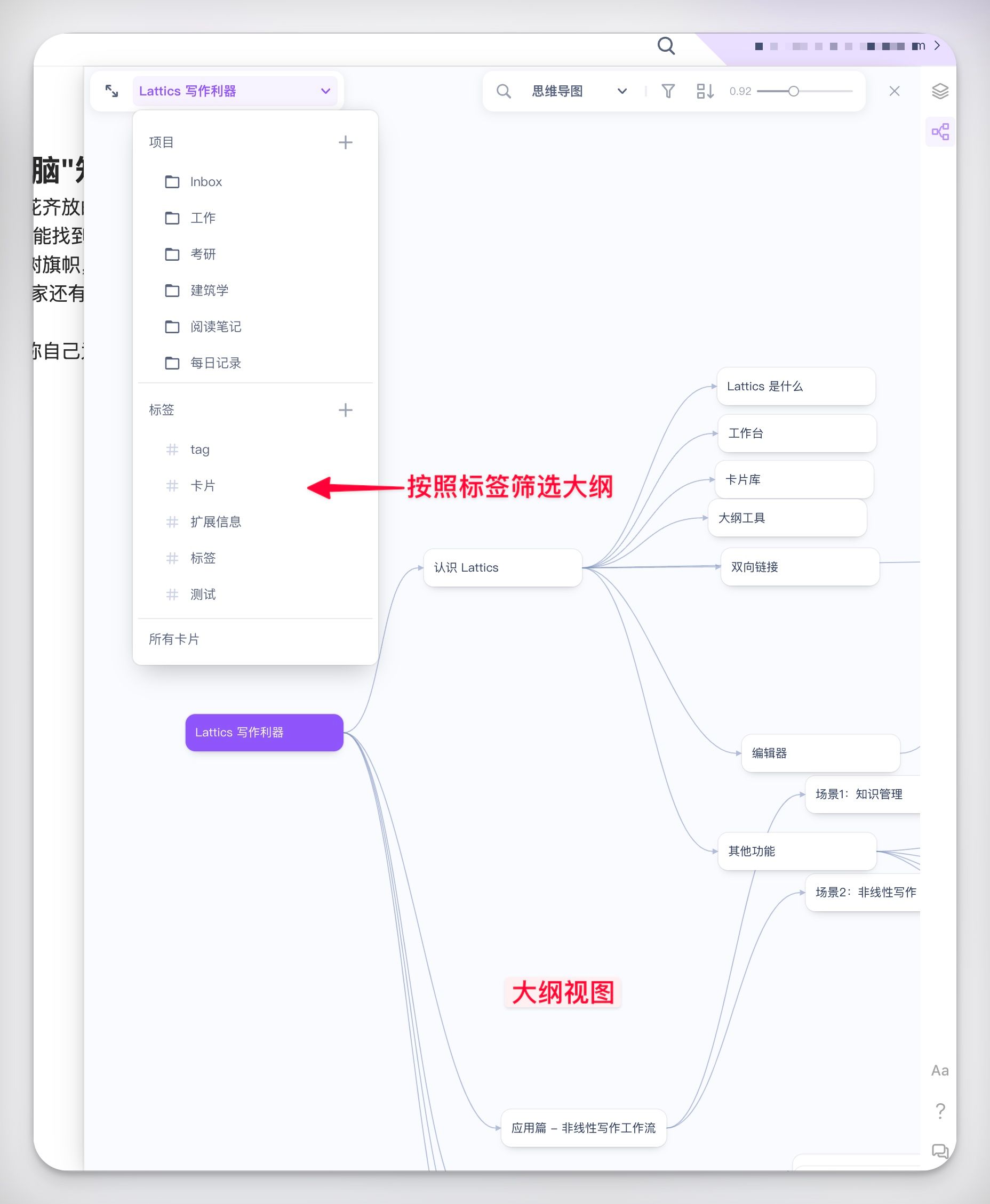
导入
导入功能方便将其他地方产生的笔记导入到 Lattics 中,导入功能有两个入口:
- 导入并创建项目,在「项目栏」点击 + 加号,选择「导入」,可以批量将笔记(测试支持 txt、md),导入到 Lattics 中,并新建一个「项目」。
- 项目笔记导入,在「笔记栏」中,点击 + 加号,选择「导入」,可以批量将笔记(测试支持 txt、md),导入到 Lattics 中,所有导入的笔记都从属于「当前项目」。
导出
Lattics 的导出功能异常强大,其优点是:排版精美、支持格式丰富;缺点是不支持「导出到服务」。即只能将笔记(或项目)导出成本地文件,如果需要发布,则需要手动处理(发布到其他平台)。
Lattics 导出支持的格式包含 PDF、Word、图片、Markdown、TXT,这里给大家看一下讲「当前项目」导出到 PDF 的排版样式:
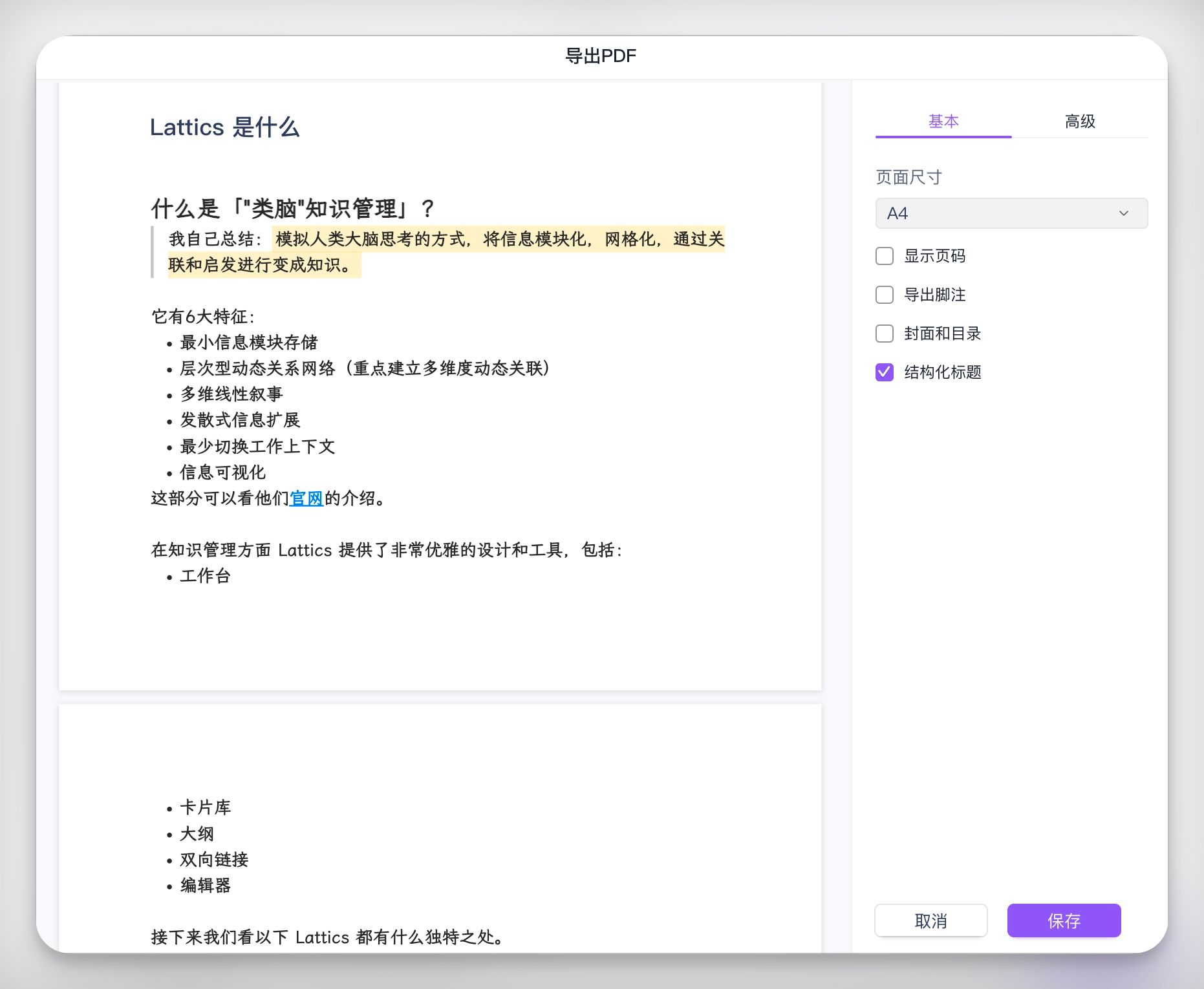
如果你选择导出 Markdown ,它还会将文章的图片以「数据流」的方式(大概是编码为 Base64)保留在原文中,这样的好处是我们使用其他 Markdown 编辑器打开的时候,可以直接看到图片,不需要单独处理图片,这个 Feature 挺不错的,解决了部分痛点,但是需要编辑器有很好支持,我在将文档导出到 Obsidian 中后,图片部分占用空间太大,导致编辑文档有问题。
这里建议官方能够提供图片以附件形式导出的选项,这样灵活一些
备份
在 Lattics 中强调「本地优先」,即软件不联网同步,所有内容通过「本地备份」功能「自动定时备份」到指定目录(对应每次生成一个版本)。当我们不小心删除某个文件或想要恢复之前得版本时,这个功能非常有用。
当然「静默」备份对用户数据也是一种保护,我的做法是将「备份目录」选择到到「云盘目录」,这样备份文件就多了一重保护。
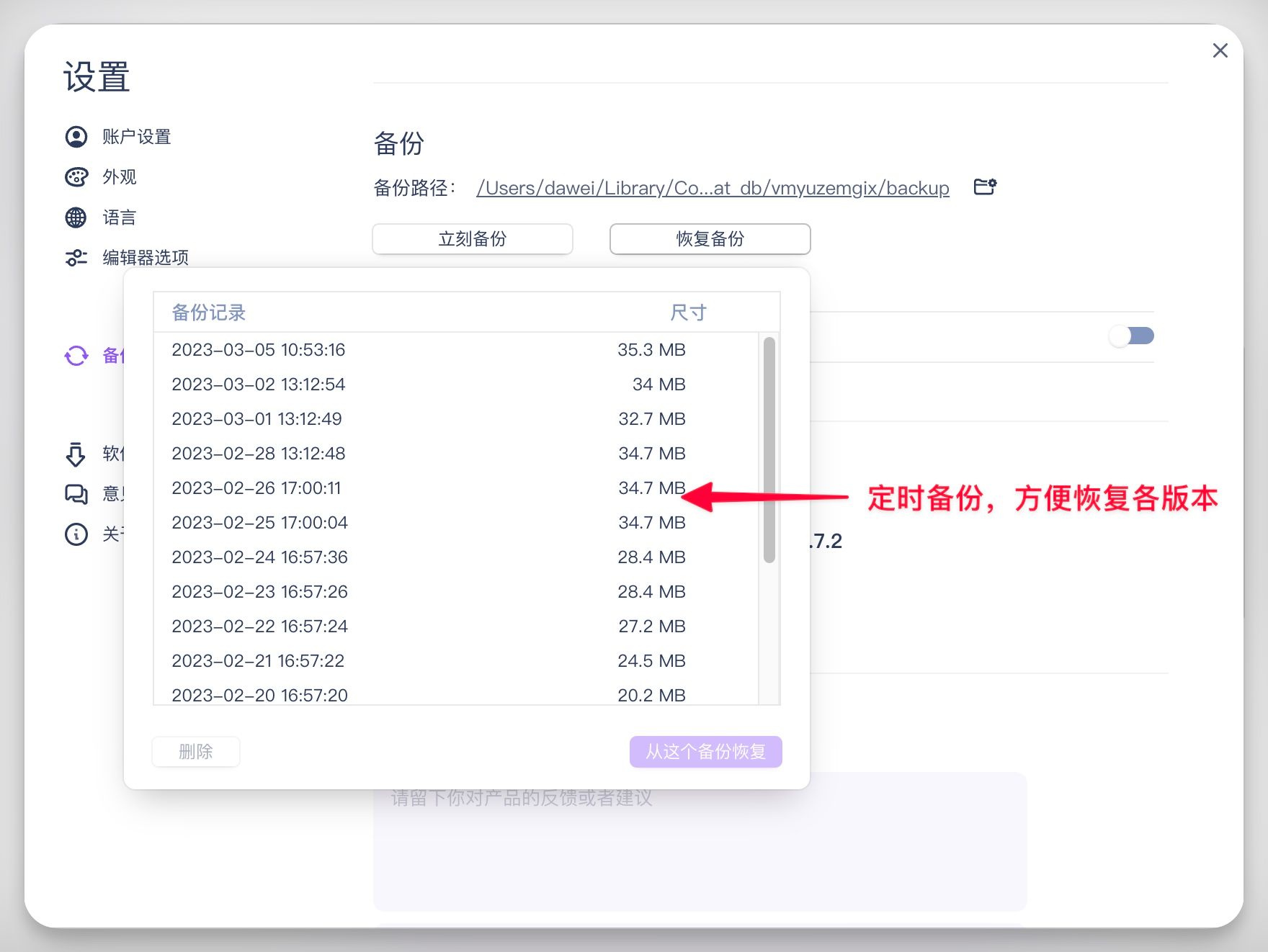
应⽤篇 - ⾮线性写作⼯作流
在使用 Lattics 的这段时间,时常考虑如何将个人工作流和 Lattics 的特点相结合,发挥出它的优势?经过一段时间摸索,总结了两个应用场景:
- 场景1:个人知识管理
- 场景2:非线性写作
场景1:个人知识管理
Lattics 希望我们按照「项目->笔记->卡片」这样的思路组织和管理笔记。
如果使用 Lattics 记笔记,第一个问题就是笔记放到哪里的问题,它不像 Obsidian 自带 Daily Notes 方式,可以提笔在「每日笔记」中记录和组织笔记。个人建议在 Lattics 中提前建好符合自己使用习惯的「项目列表」,并将笔记按照「项目」归类,例如下图中左侧「项目列表」中的示例:
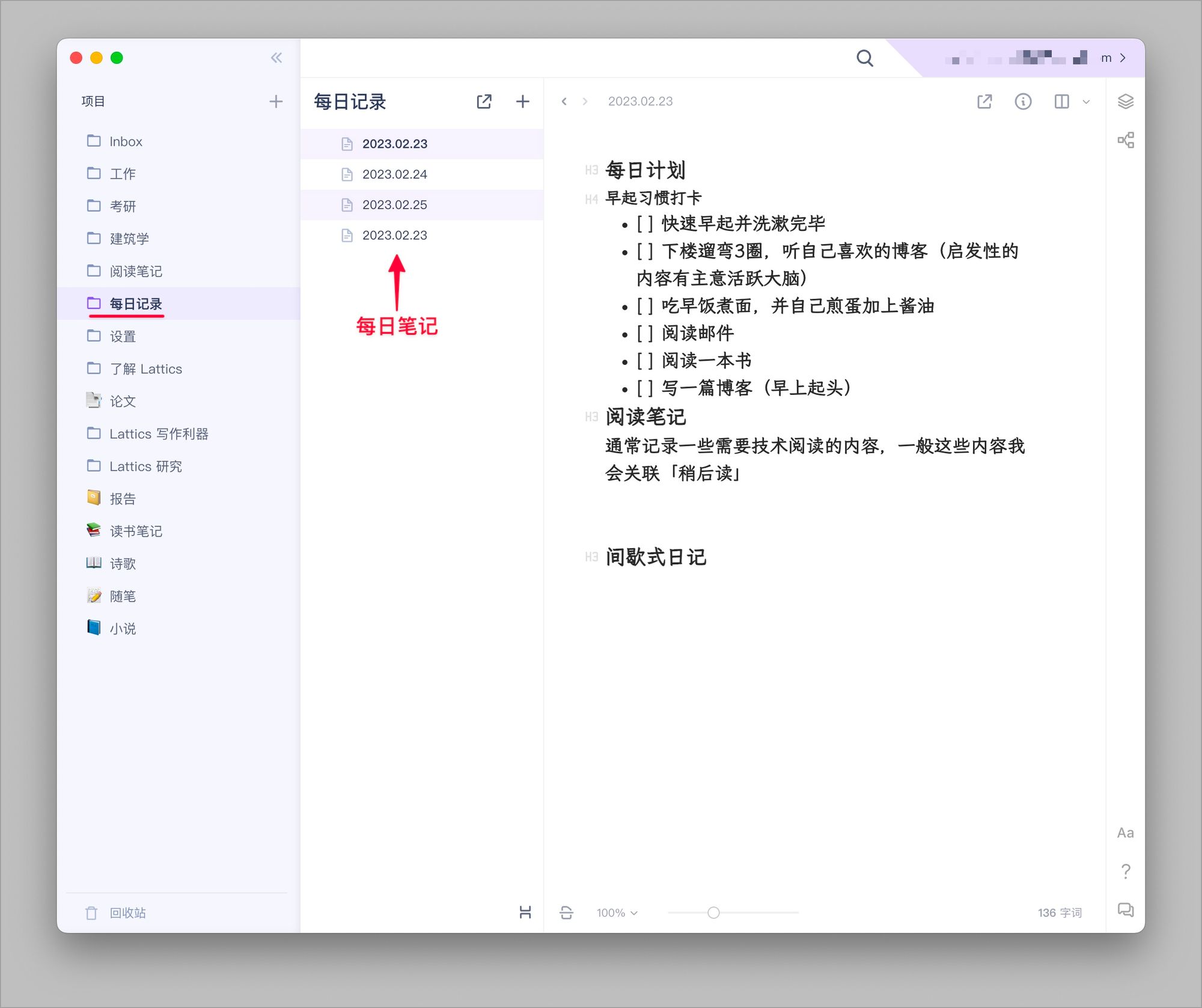
当你将自己熟悉的项目创建好,自然地就知道如何在 Lattics 中管理笔记了。
笔记管理
看似笔记只有两层(项目->笔记),实际上在 Lattics 中,利用笔记之间的层级关系,还可以重新组织我们的笔记,这样理论上可以有 N 层管理序列,如图:
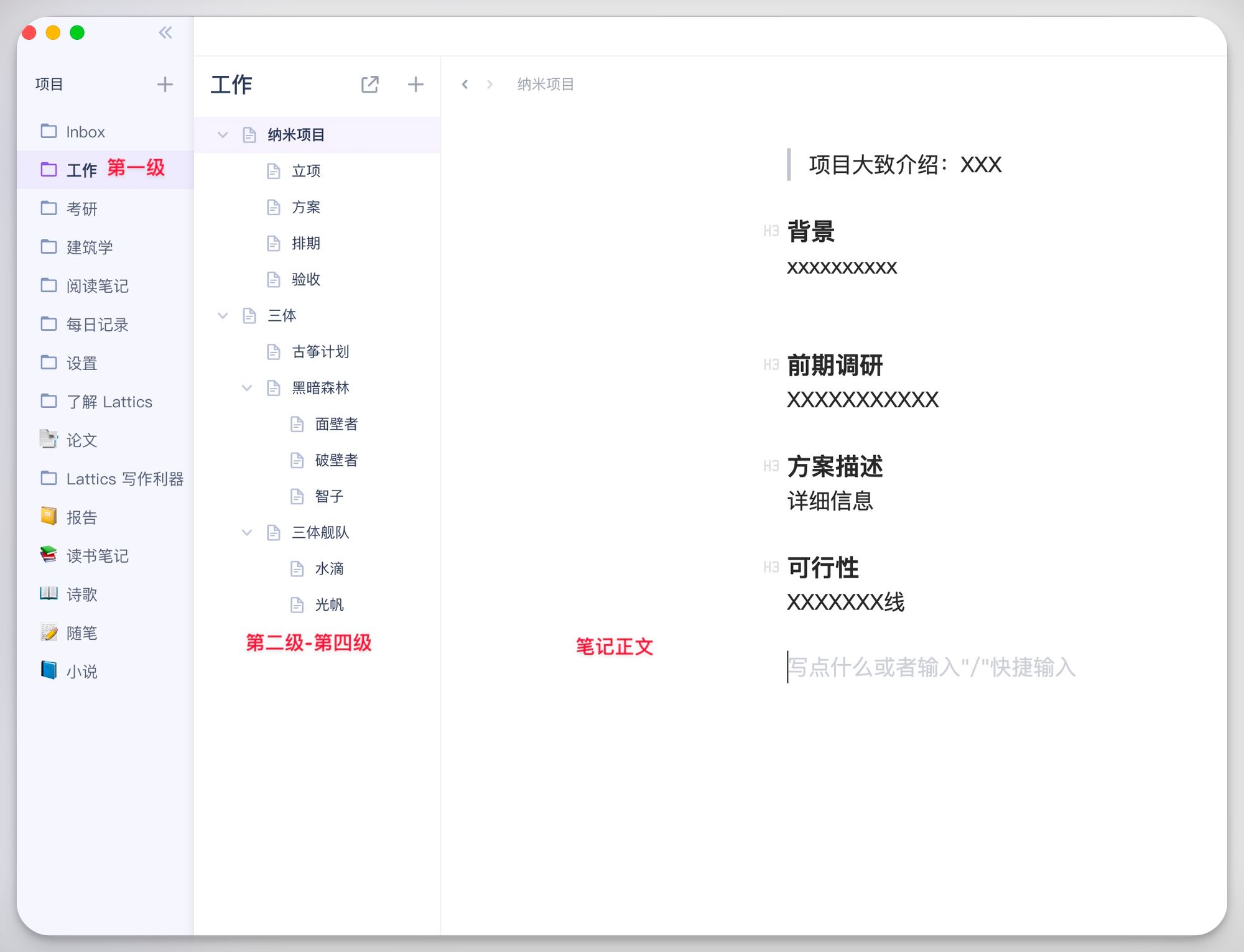
解决了层级问题,我们就可以按照日常记笔记的习惯,将笔记分门别类存储到指定的「项目」进行管理。
写作为目的「知识管理」
在系列文章《玩转 Obsidian 04:为什么推荐使用 Obsidian 做知识管理》 中提到如何判断自己掌握了「知识」:
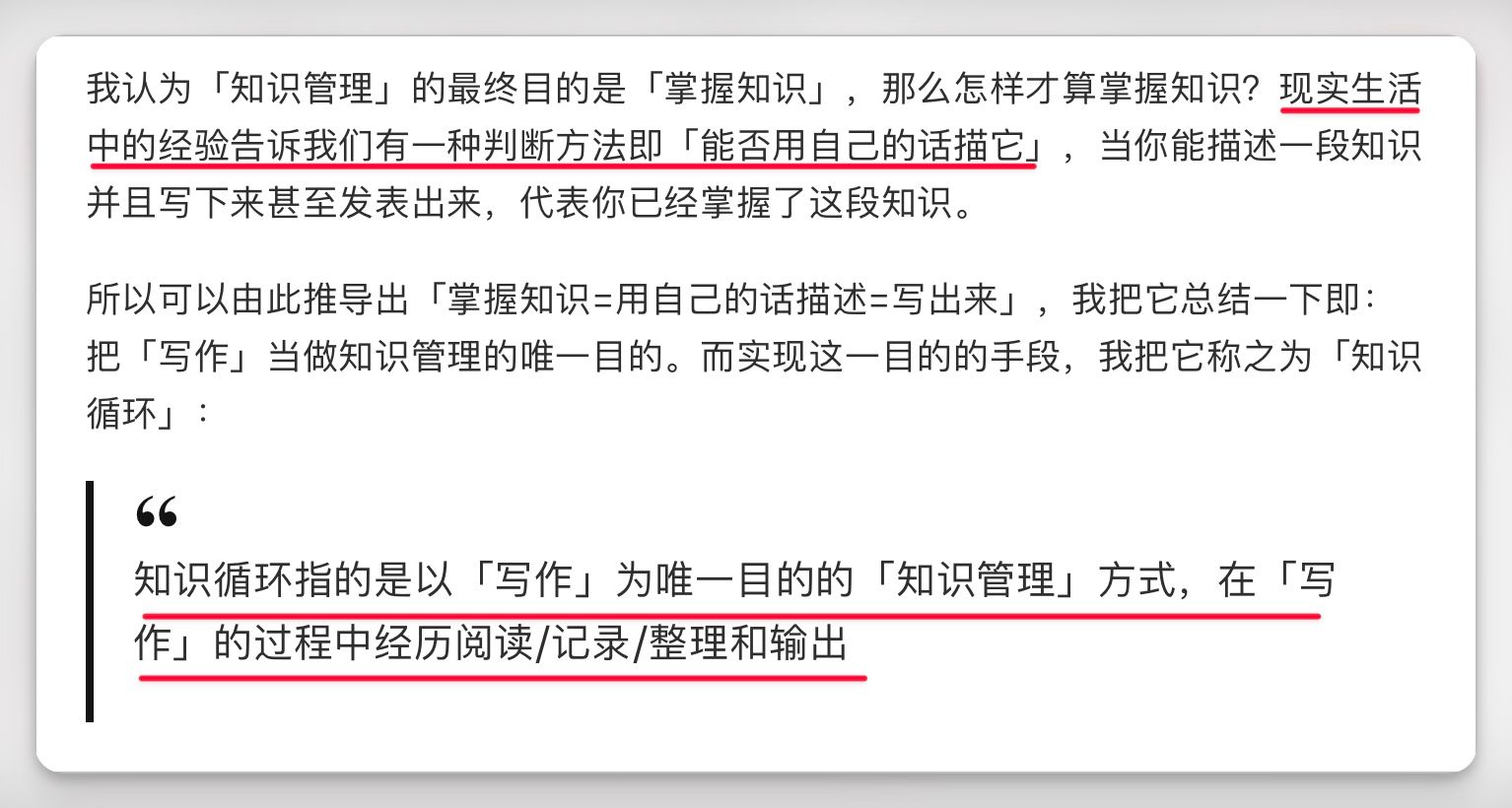
综上所述,我们整理笔记的的最终目的是「输出」,而 Lattics 的优势之一就是在其「工作台」中提供了各种「工具」,方便我们进行「知识输出」。
上文中提到的卡片、引用、双向链接、大纲工具、富文本编辑器,等都是趁手的工具。
在 Lattics 中笔记的最小粒度是「卡片」,所以建议定期整理笔记,并将符合「原子性和自主性」的内容提炼成「卡片」,并借助「大纲工具」对笔记进行组织,最终在「富文本编辑器」中输出。
小结
在场景一中,我们按照 Lattics 塑造好的方式管理笔记,会让人感觉这很像「上一代笔记工具」的思路。
个人理解,Lattics 是在遵循着自己的一套哲学去打造这款工具,并借助工具的力量将「思维方式」传递给用户,这在上个世代的各种典型的产品中都能找到影子,例如 OmniGroup 系列的 OmniFocus、OmniPlan,Ulysses、 Scrivener 等。
场景一的优缺点:
- 优点:功能完整,简洁有力,充满秩序;如果习惯了这套流程,会有一种仪式感,并吸引着一直用下去。
- 缺点:自由度不高,例如笔记放到哪里要认真思考,各功能需要结合自己的使用习惯进行「磨合」。
场景2:⾮线性写作
非线性写作
如果想理解「非线性写作」就要先理解「线性写作」的概念:
线性写作:按照文章逻辑的先后顺序(例如事情发展的先后顺序,或介绍一个事物采用总分总结构等),组织并完成写作的过程。是许多人在写文章时常用的一种方式。
「非线性写作」跟它正相反:
写作的顺序可以不遵循逻辑顺序,而是在一定的「大纲框架」之下,将文章分成 N 块(可以将每一块理解为一篇笔记),想到哪里就写到哪里,最后再将各块进行「组合」最终完成写作。
初读之下,觉得这种思路没什么,许多人可能在写文章的时候也不是顺序写,接下来将结合 Lattics 的使用,说一下为什么我推荐在 Lattics 下使用「非线性写作」?
第⼀步:创建项⽬及⼤纲
以当前正在阅读的文章为例,假如我刚开始构思如何写「Lattics 的使用体验」,按照「非线性写作」的方式,我该如何做呢?
在 Lattics 中要开始一项研究(例如写本篇文章),首先我们在「项目栏」创建一个新的项目:「Lattics 研究」。
从项目名称可以看到,项目下的所有笔记都是为了研究 Lattics 相关。
接下来,创建「项目大纲」在 Lattics 中,大纲的使用有两种方式,大家可以根据自己的习惯选择使用哪一种,两种方式如下:
方式1:笔记列表组织大纲
当我们新建「Lattics 研究」项目后,就会看到有一个空白的「笔记列表栏」,此时我们可以利用这个列表组织大纲,例如:
- 第一部分,先介绍软件的功能使用
- 第二部分,重点介绍核心功能,并进行初步展开
- 第三部分,最终围绕使用场景对 Lattics 进行评价
有了以上思路我就会在「笔记列表」中创建这些笔记的标题,如图:
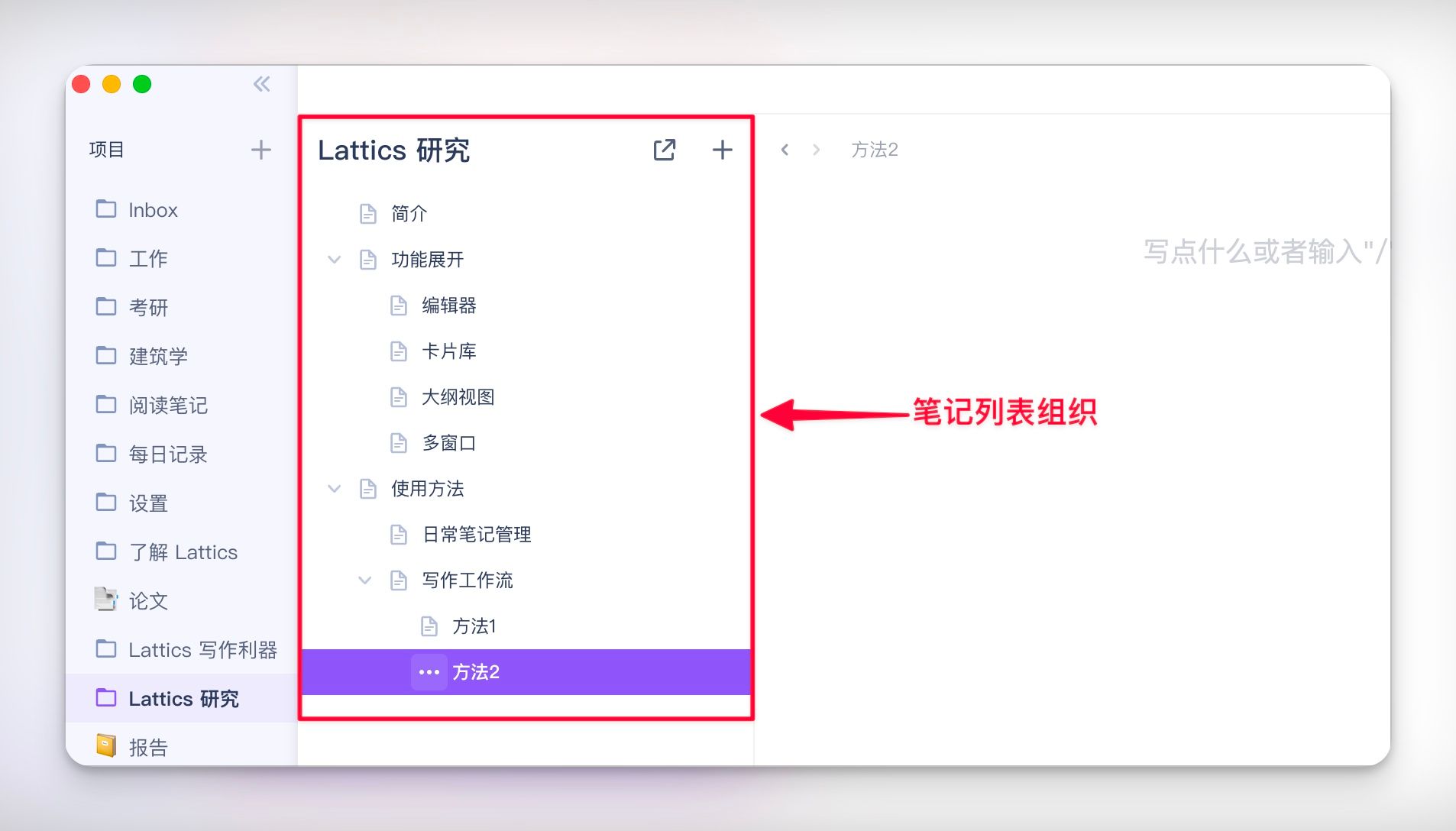
方式2:大纲工具组织大纲
Lattics 专门提供了「大纲工具」,如果你觉得「笔记列表组织」方式不够直观,可以打开右侧的「大纲工具」,利用大纲进行组织编辑,如图:
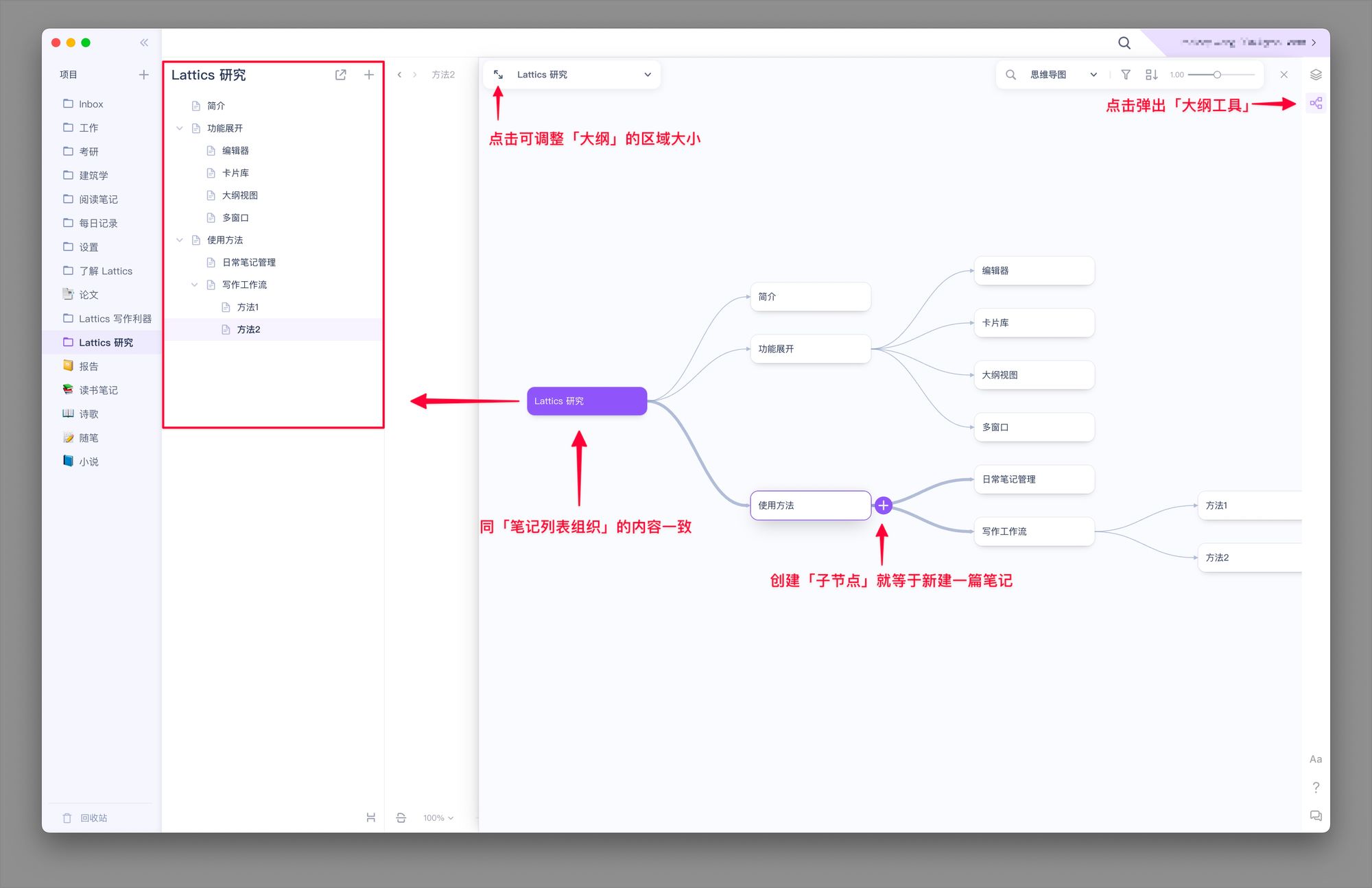
前文提到过,大纲工具组织和笔记列表组织其实是「同一个东西的不同展示方式」,仔细看上图,左侧的「笔记列表」中的内容包括层级同右侧的「大纲工具」中的内容包括层级完全一致,实际使用中也是同样,调整了大纲工具中的某一项笔记的层级,那么对应的笔记列表中的笔记也做同样层级变动。
以上两种方式都可以帮我们完成第一步的「大纲」,注意,此时的大纲是一个「半成品」,实际使用中也可以「先不创建大纲」,在项目研究初期寻找各种内容「直接编写各种笔记」,而后再整理大纲,这一点在「第三步:组织笔记」中会继续强调。
第二步:编辑笔记
当大纲整理完成后,我们可以依据大纲提供的思路,整理笔记。一边体验一边将自己的感悟随手记录到项目「Lattics 研究」中,如图:
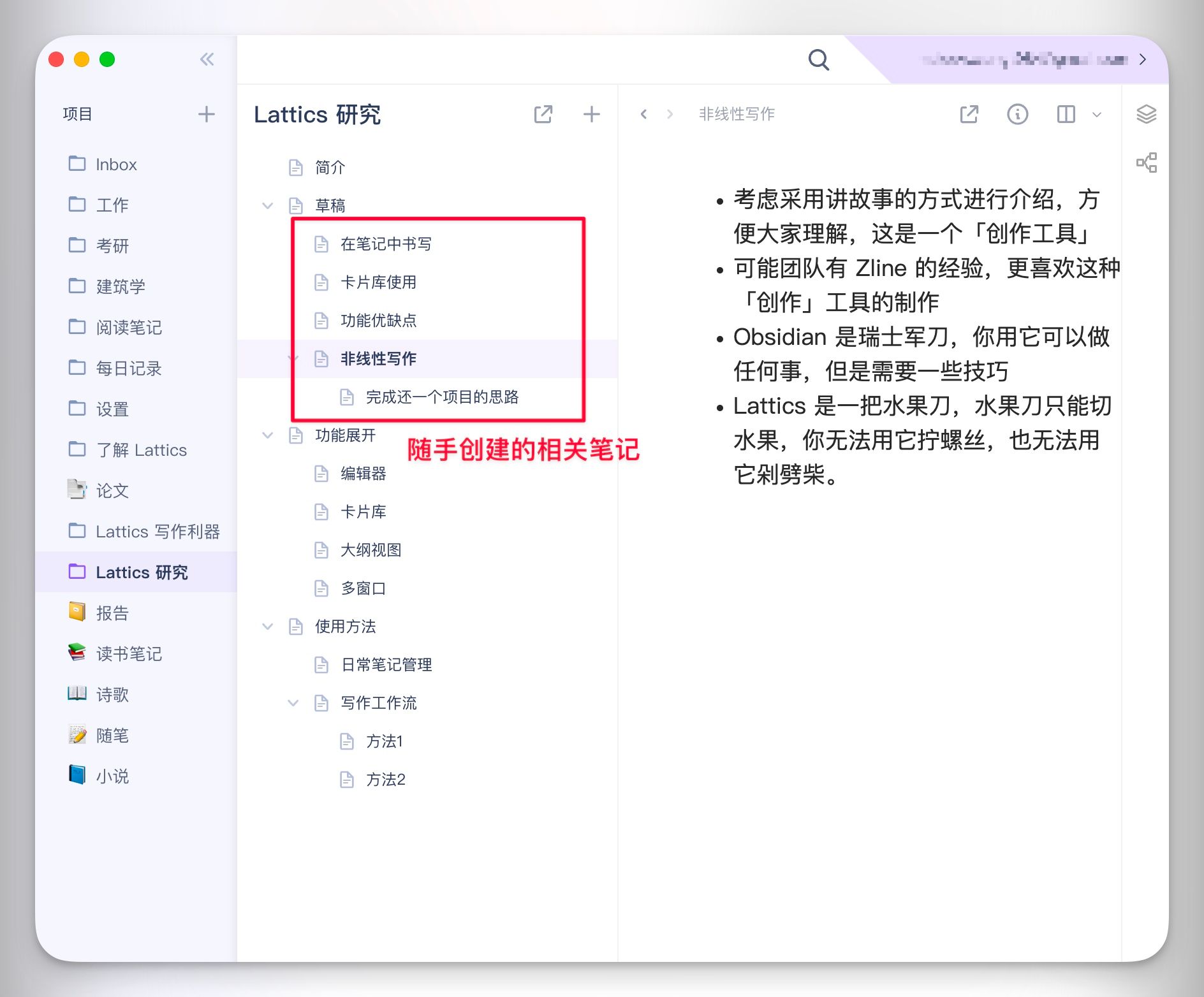
这一步中重点在于「收集」,前文中提到过「非线性写作」概念:随手记录各种笔记,不用关心笔记的顺序,想到什么就写什么,大致上有一个思路即可。
在过程中利用 Lattics 提供的卡片库、双向链接、标签等功能,逐步完善丰富「笔记列表」,最终呈现内容如图:
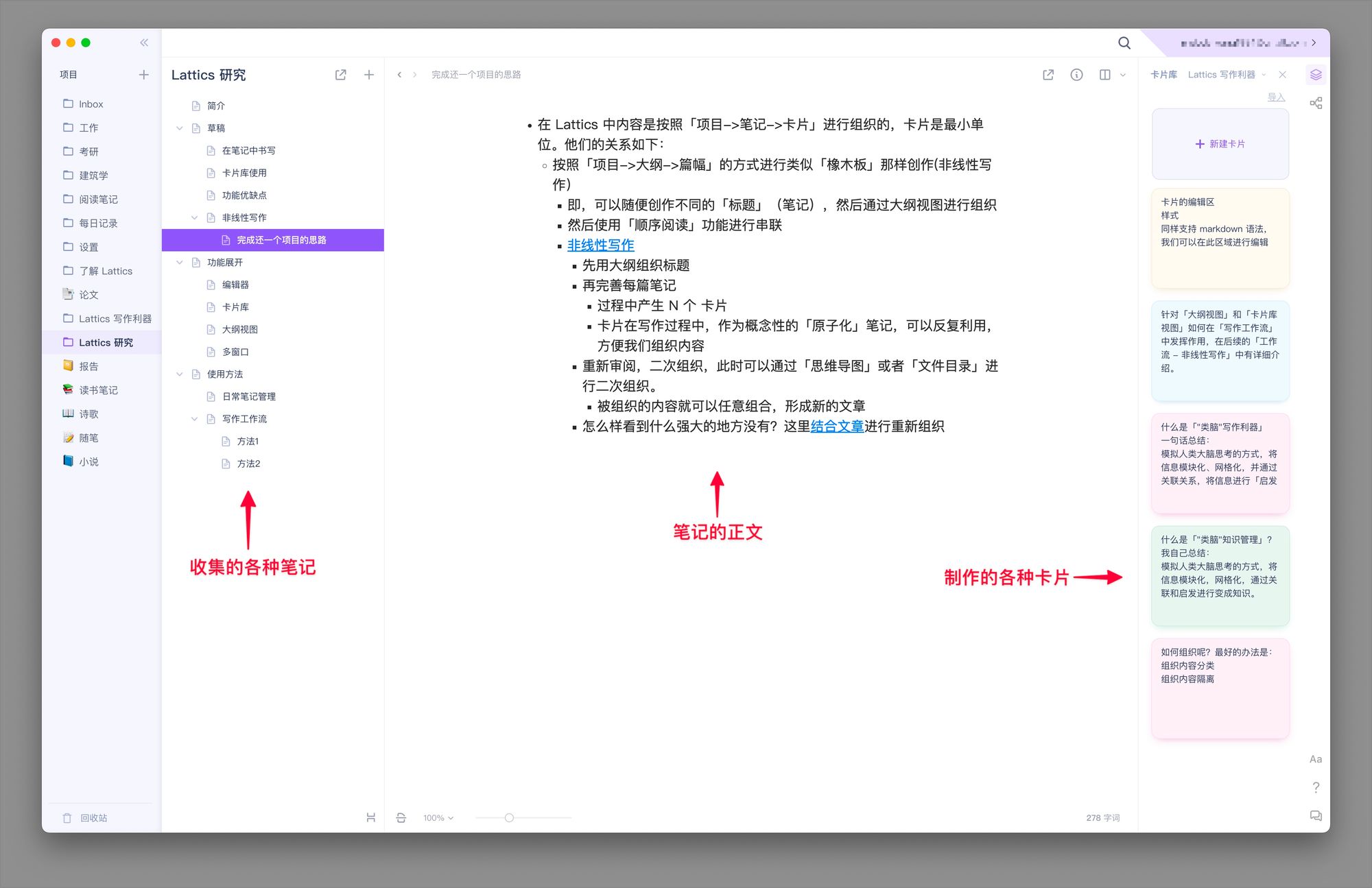
上图中可以看到,利用 Lattics 的「工作台」我们逐步的添加笔记、卡片,并完善项目的各方面内容,这里记录了我收集的各种针对 Lattics 使用的体验。充分利用「非线性写作」的优势,想起什么写什么,大致上保持一种层级即可。
「非线性写作」的重点就是我们写作的时候不去关心「笔记应该放到哪里」,想起什么就写什么,并在过程中随手制作「卡片」,最终我们的「工作台」中就有了笔记、大纲、卡片这些素材,等到素材收集差不多了,进入最后一步「组织笔记」。
第三步:组织笔记
这一步,建议利用大纲工具对笔记重组,目的是让各种素材(笔记+卡片)具备「线性逻辑」,大致操作如图:
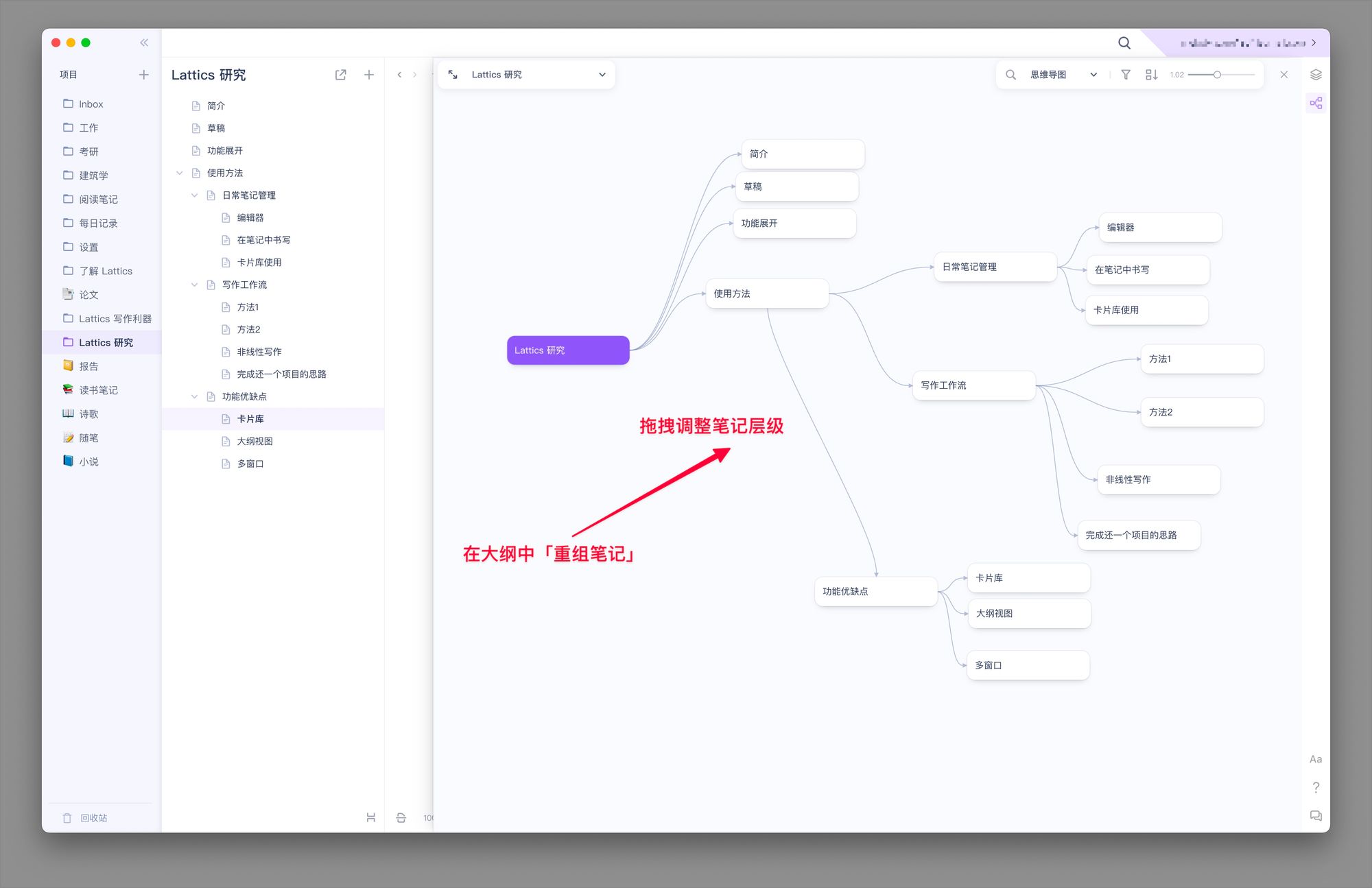
「组织笔记」的过程中肯定还会产生新的「笔记」或「卡片」所以此过程可以「反复循环」,不停的创作,不停地调整,这个过程中还要利用到 Lattics 提供的另一个非常棒的功能「顺序阅读」:
顺序阅读,顾名思义它的作用是将「笔记列表」中的笔记采用「自上而下」的方式「逐级串联」起来,换句话说就是将「笔记列表」中的所有笔记「层级打平」,形成一篇完整的文章,再一边阅读一边调整层级,最终形成我们满意的文章,完成写作。
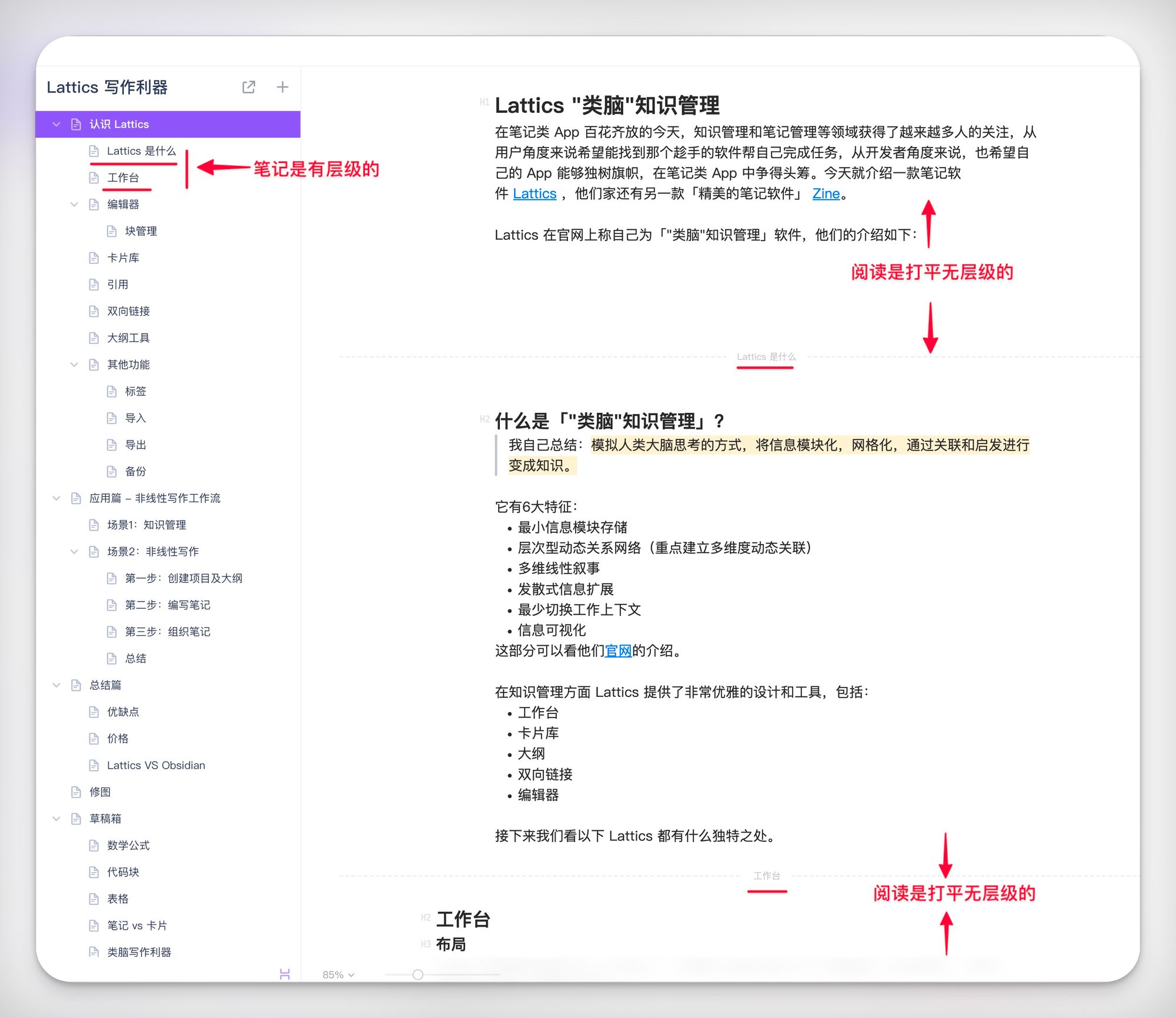
注意,此时我们在「Lattics 研究」的项目中,就有了相对完整的笔记,并且「笔记之间」已经具备了一定的「逻辑性」,当使用「顺序阅读」时,基本上算作一篇「完整的文章了」。
小结
「非线性写作」是一种写作方式,而 Lattics 提供了由项目、笔记列表、大纲和卡片库组成的「工作台」非常适合这种写作方式。
在笔记工具内卷如此的几天,Lattics 无疑有些异类,既有自由的「卡片」和「双向链接」又有相对「顽固」的层级管理和使用方式,对于喜欢保持新鲜的用户可能有点无所适从,但是对于我这样的,喜欢秩序、稳定的用户,会比较看重 Lattics 提供的「一种思维方式」,并将之应用于自己的写作中,所以个人非常推荐在 Lattics 中使用「非线性写作」。
非线性写作的优缺点:
- 优点:大纲工具、笔记列表和顺序阅读等几个功能组合在一起,非常适合「非线性写作」这种方式,这样可以充分发挥 Lattics 的优势,不用去关注市面上笔记软件各种花里胡哨的功能,重点放到输出上,有利于提高效率。
- 缺点:目前可以看到的缺点都是基于 Lattics 自身功能的完善,例如大纲工具使用起来有着诸多不便(不支持快捷键,界面无法自动对齐等)。期待 Lattics 能够持续迭代产品,逐步改善。
最后
在总结之前先说明一下 Lattics 是一款订阅制付费软件,大家可以根据自己的情况斟酌使用,介绍如下:
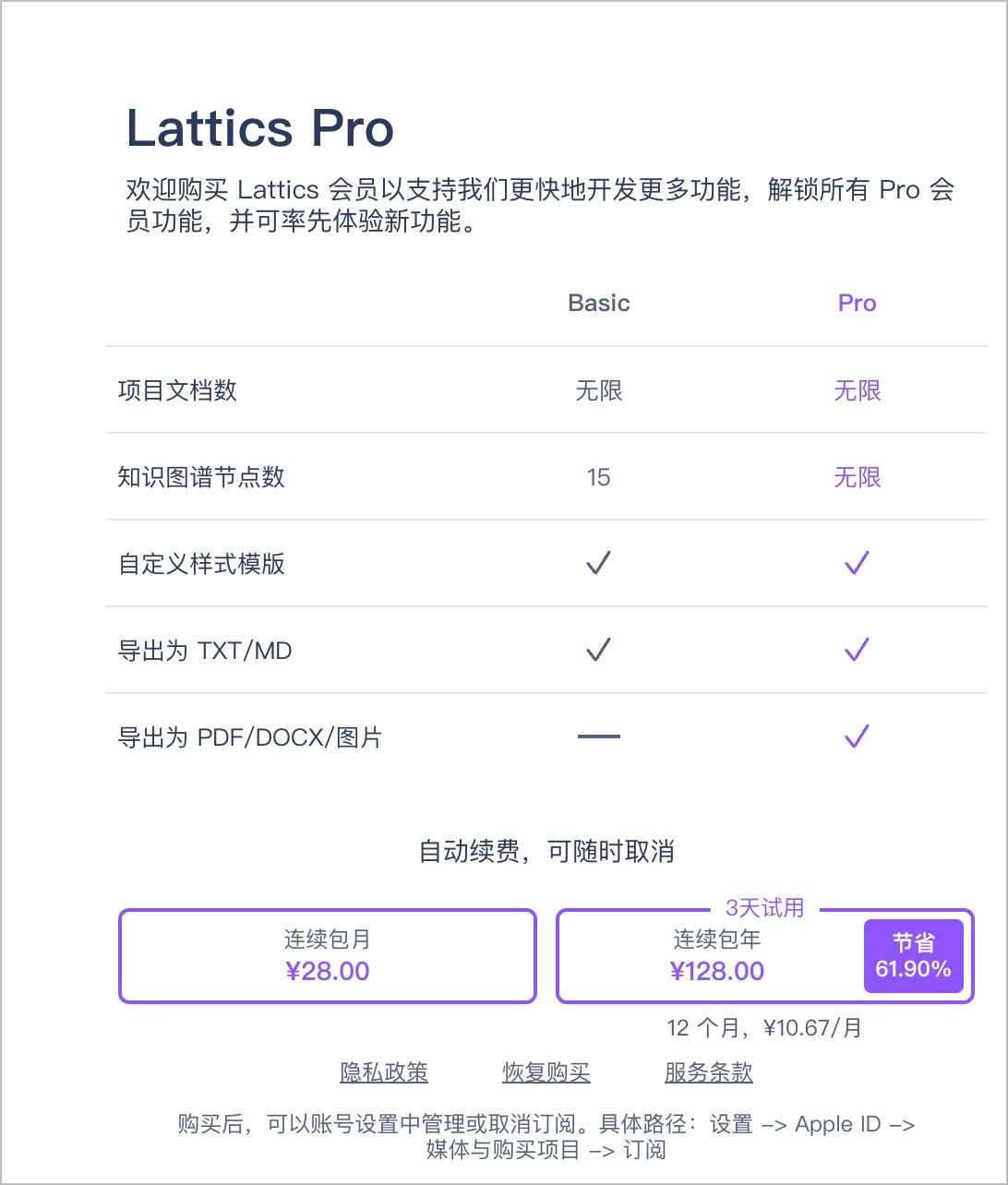
Lattics 是一款充满「工匠精神」的笔记软件,其简单实用的编辑器、笔记列表、大纲工具,搭配双向链接以及卡片库,组合成了一个功能完备的「工作台」,再配合「非线性写作」的方式,我对 Lattics 的定位就是一款非常实用的「写作利器」 。
前文提到,掌握知识的一个验证标准就是能够「用自己的语言」描述它,所以个人认为知识管理的最后一步就是「写作输出」,而 Lattics 正是这样一款「写作利器」,如果你正想找一款简单上手,开箱即用,并且适合「写作输出」的笔记软件,Lattics 是个不错的选择,它有着稳定的功能,优雅功能布局,优秀的产品设计(推荐他们家另一款笔记软件Zine ),作为用户不用关心太多花里胡哨的功能,将精力专注在笔记整理和写作中即可。
从另一个角度,我并不推荐 PowerUser 使用 Lattics ,从现在如火如荼的「生产力之争」,也可以看出越来越多的用户对「生产力」软件,甚至是对「笔记软件」有着更高的要求,对能够组织和管理的粒度已经到了「块」这个维度。回过头来再看 Lattics ,该有的功能也都有(卡片、块管理),但是自由度又不够,这对于 PowerUser 来说缺乏一定的吸引力,也希望 Lattics 在这方面能有所思考,适当适度的结合小白用户以及 PowerUser 的需求,让产品不失设计的同时有着更加实用和高效的功能。
